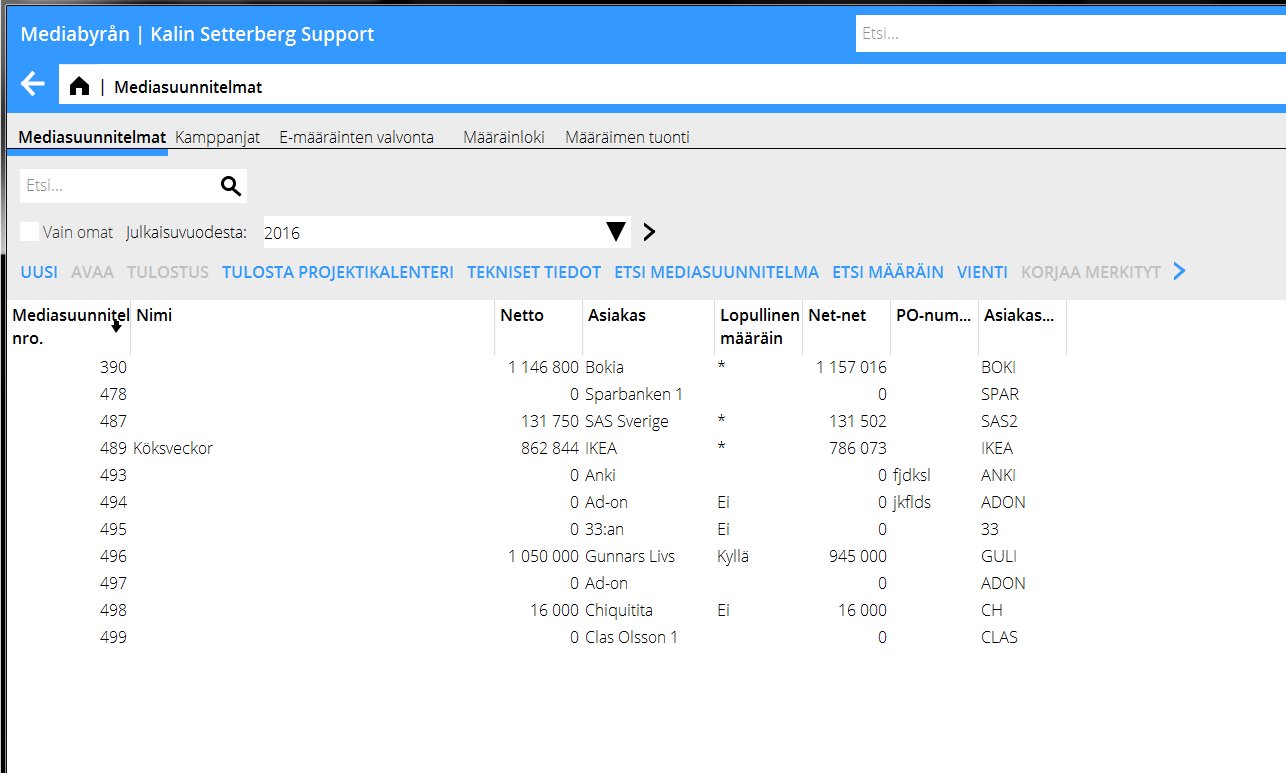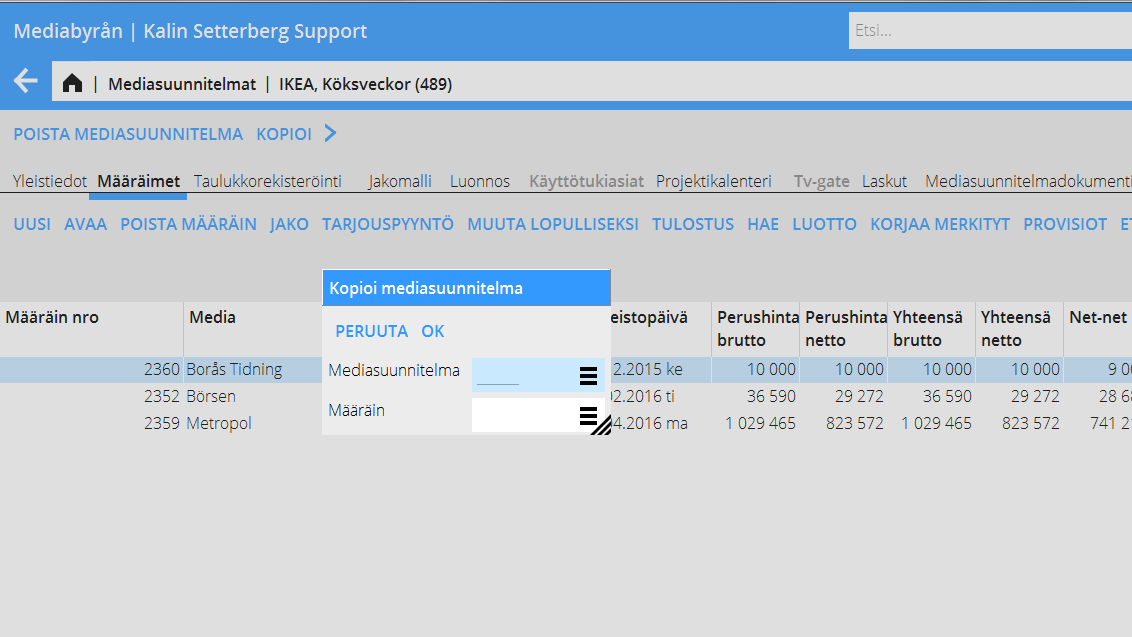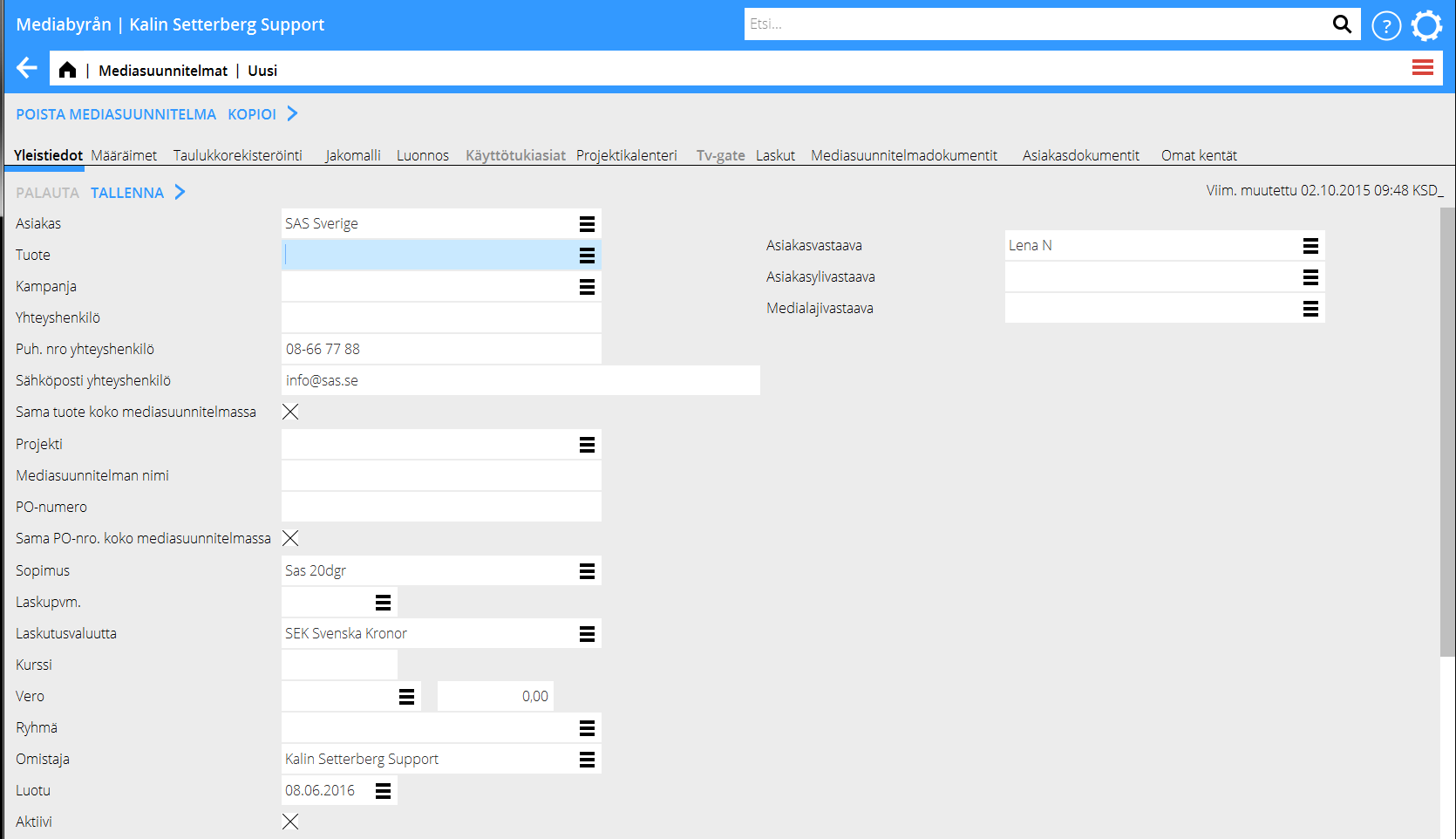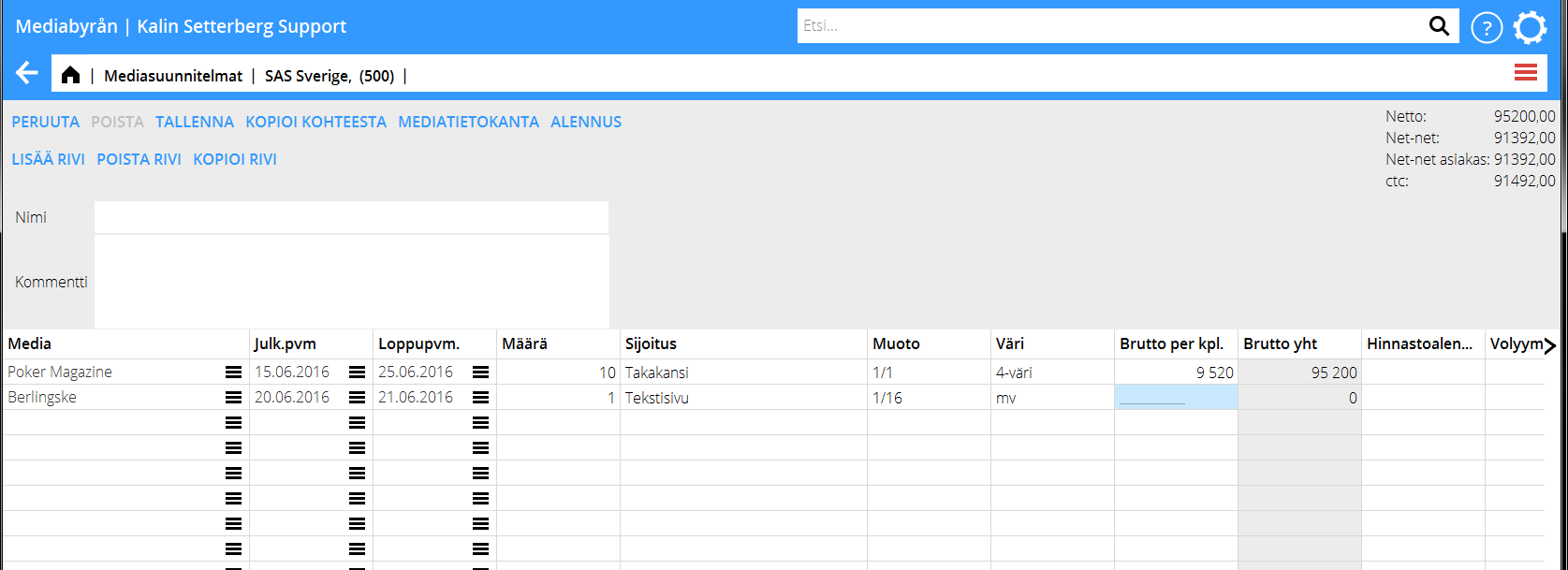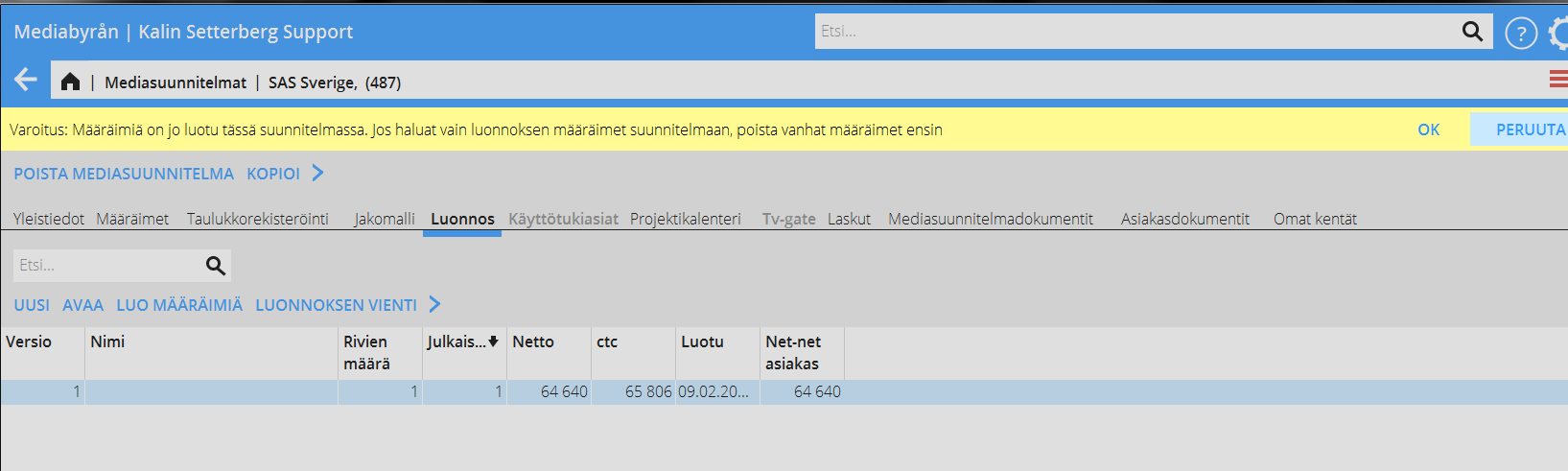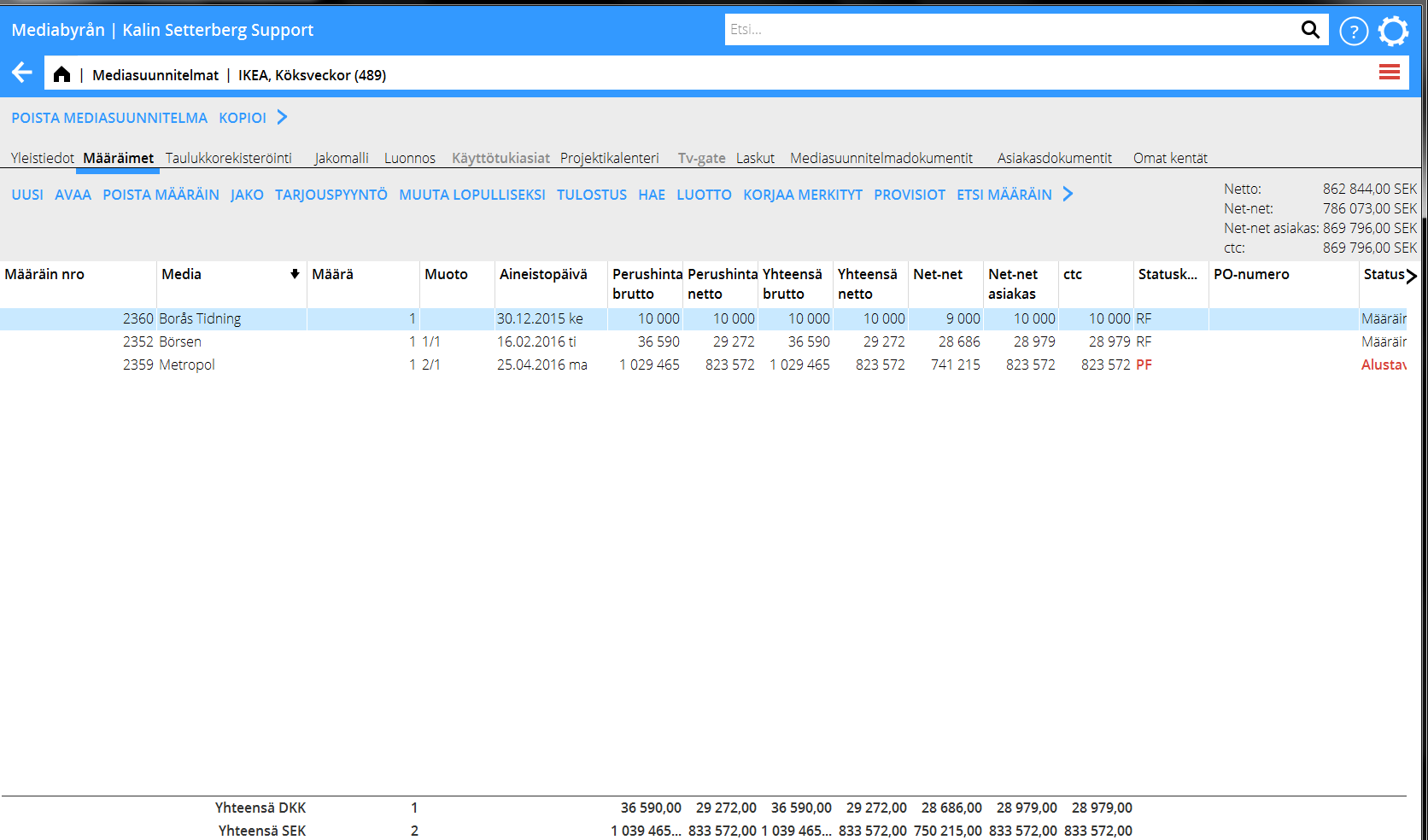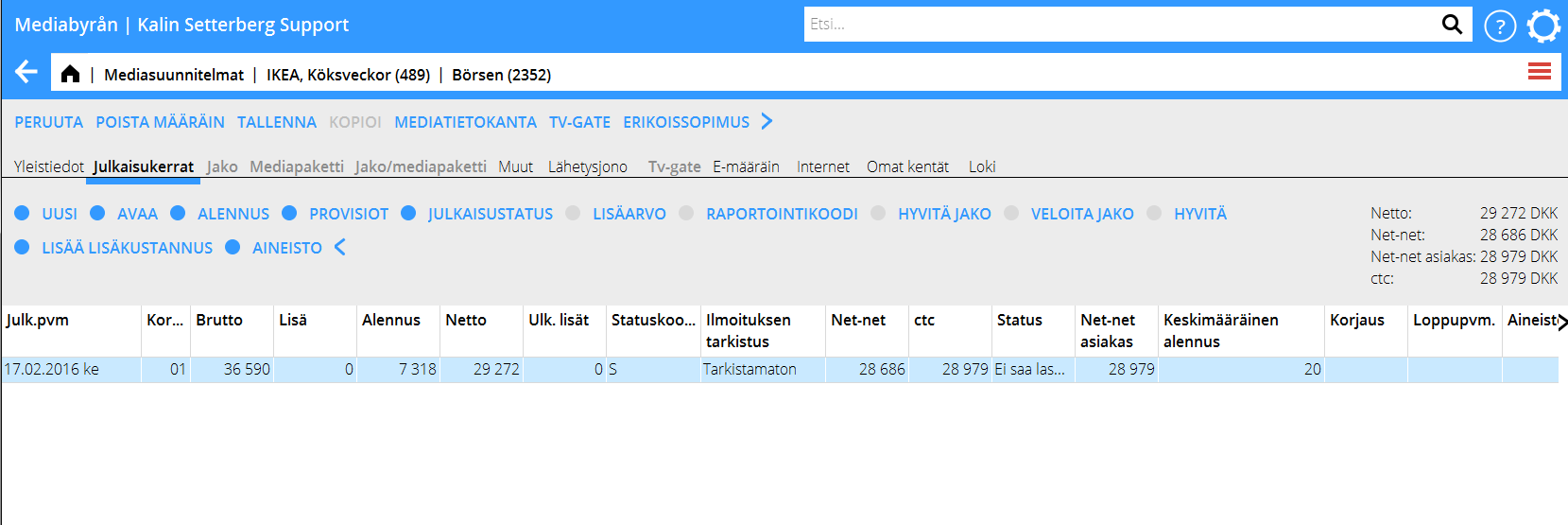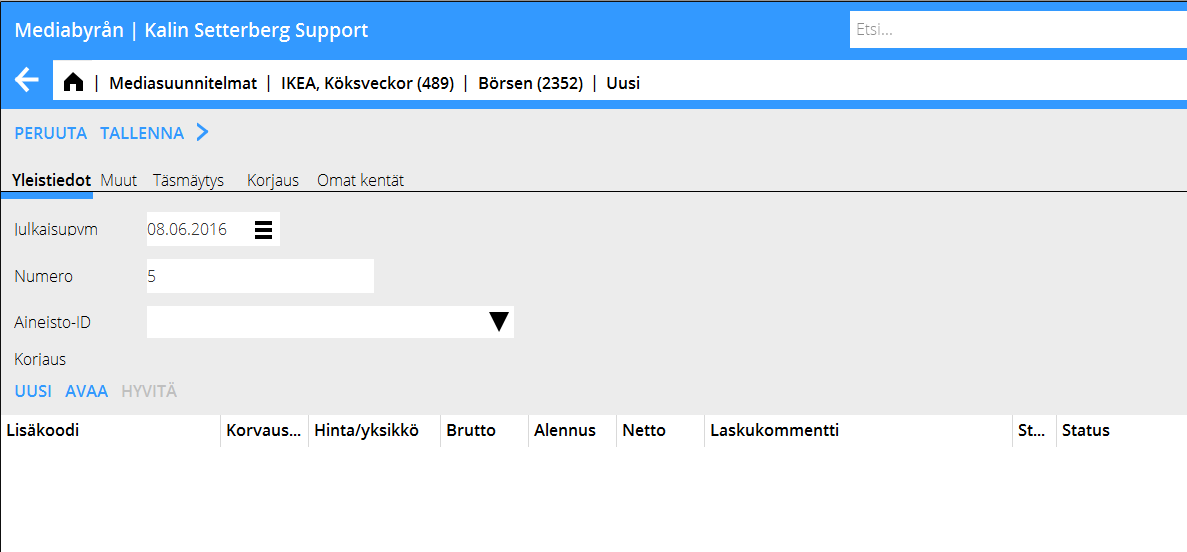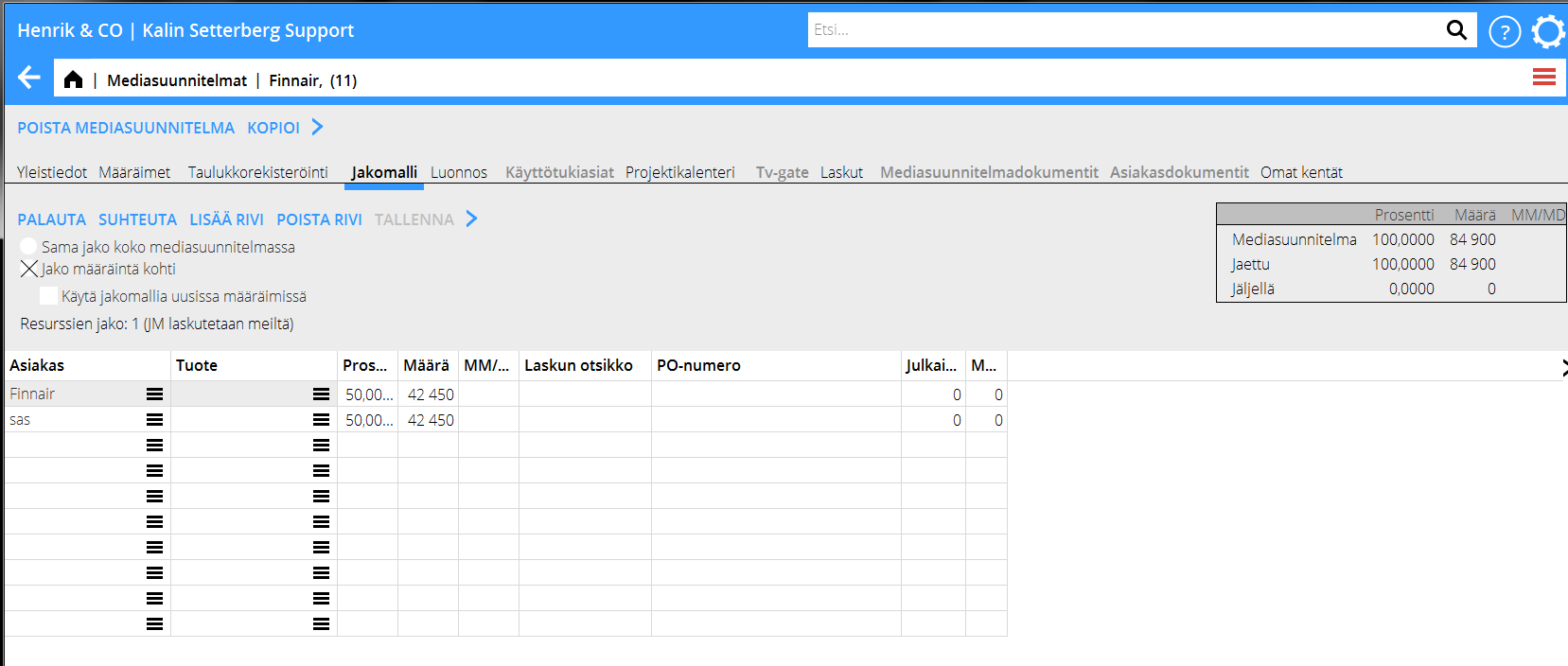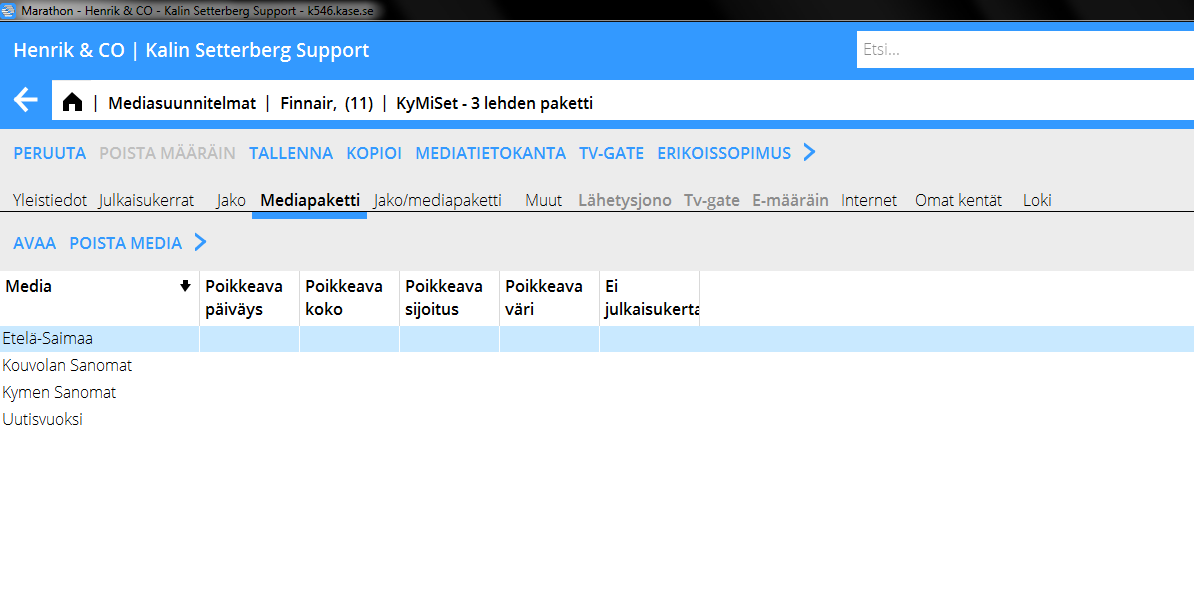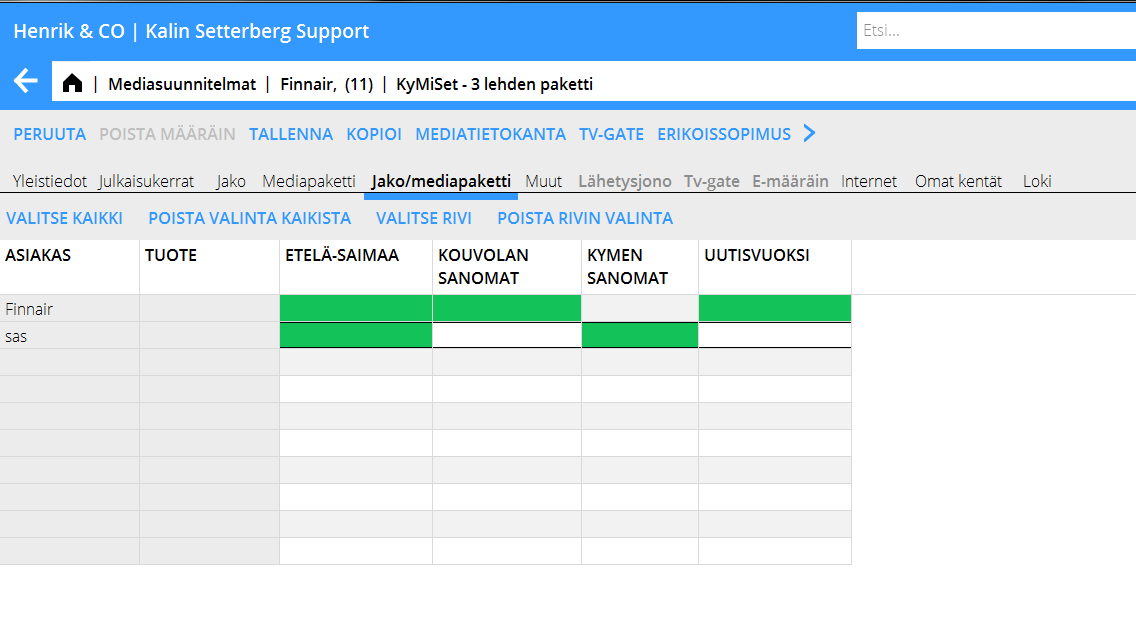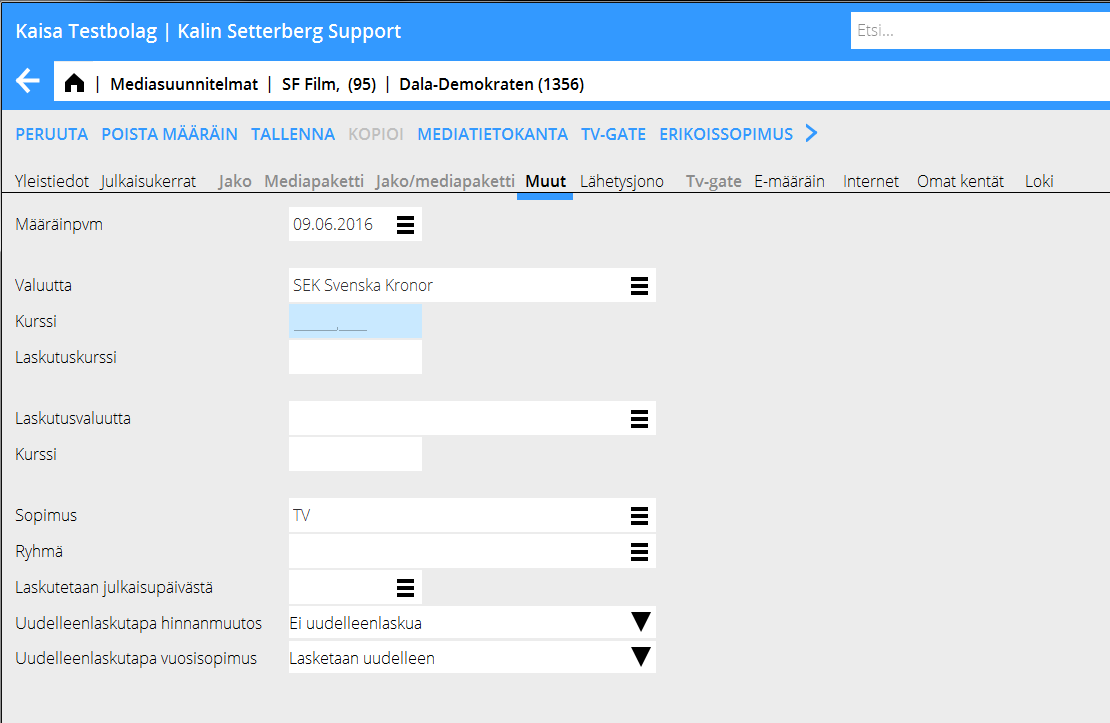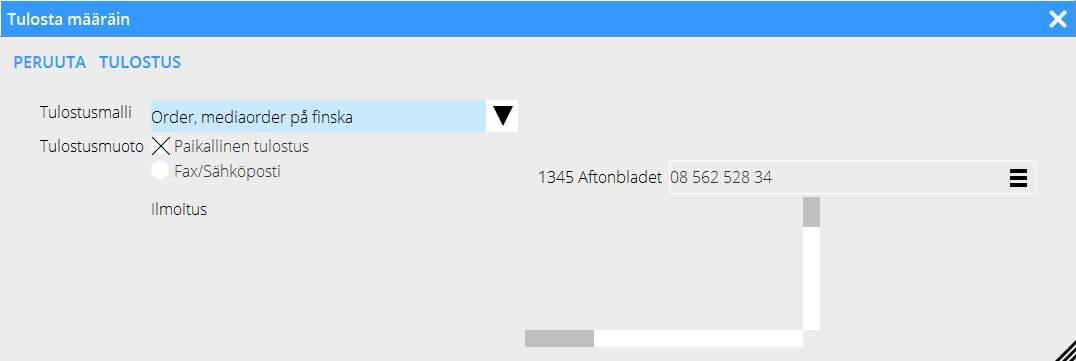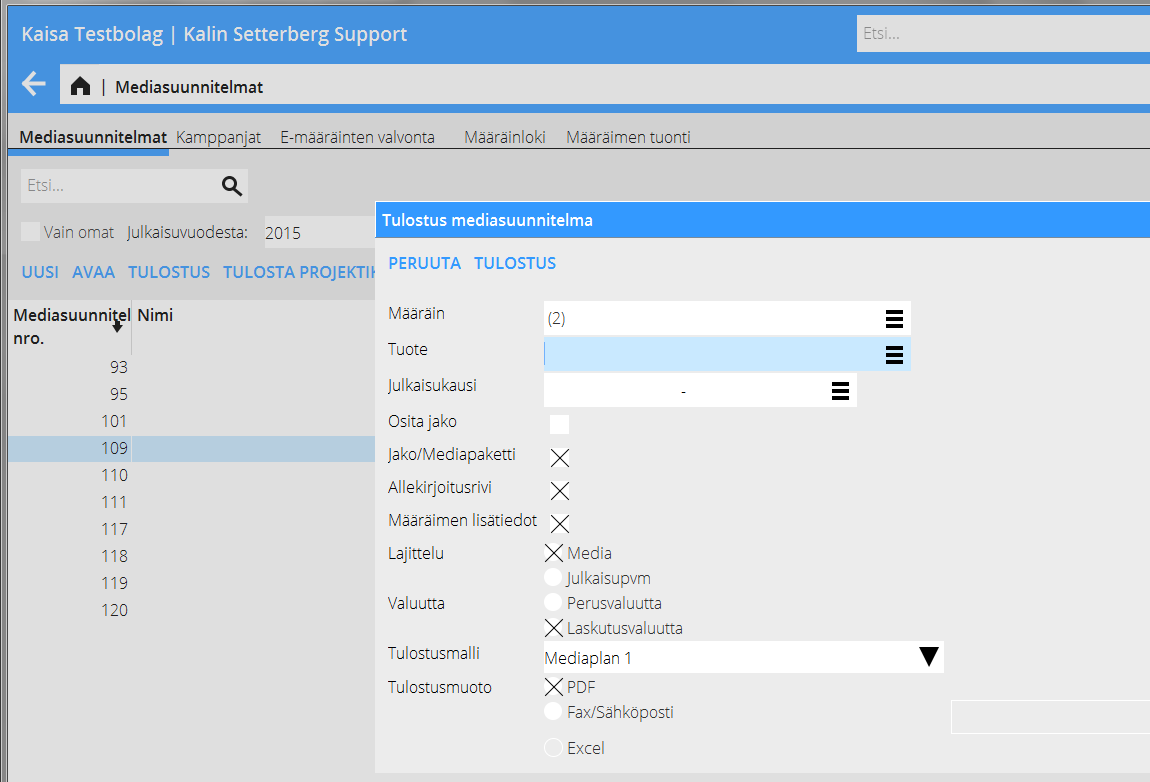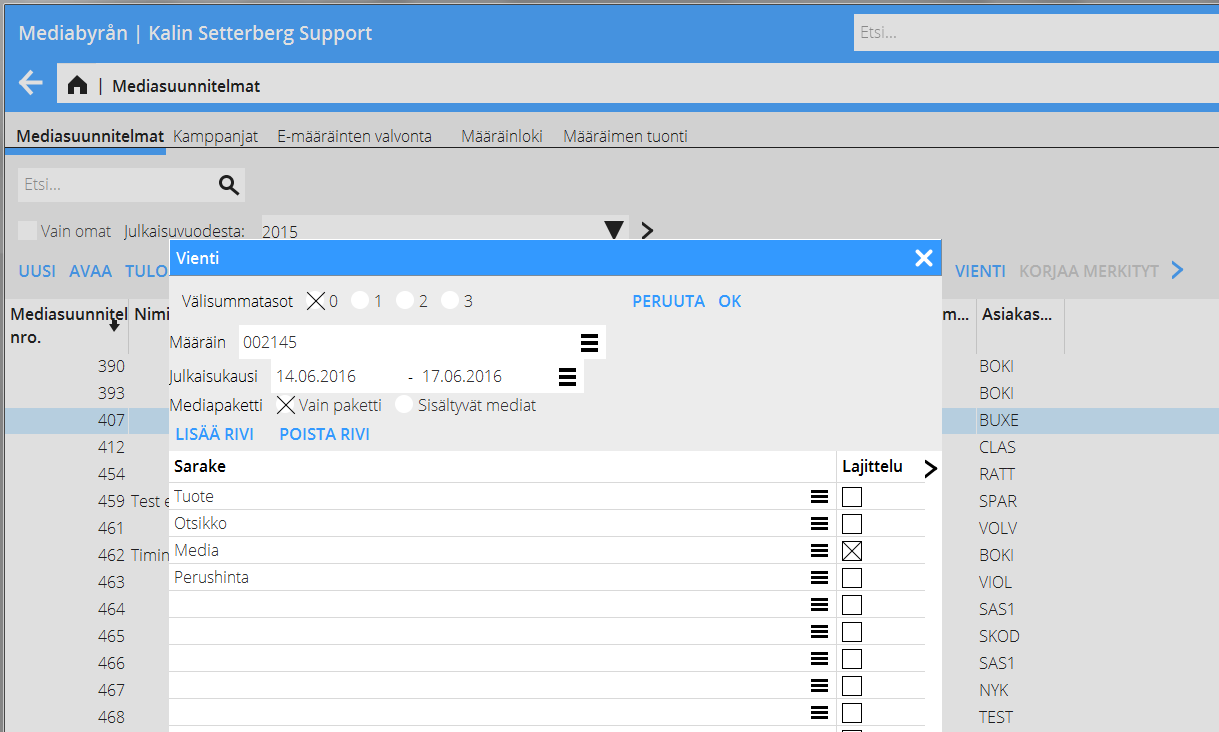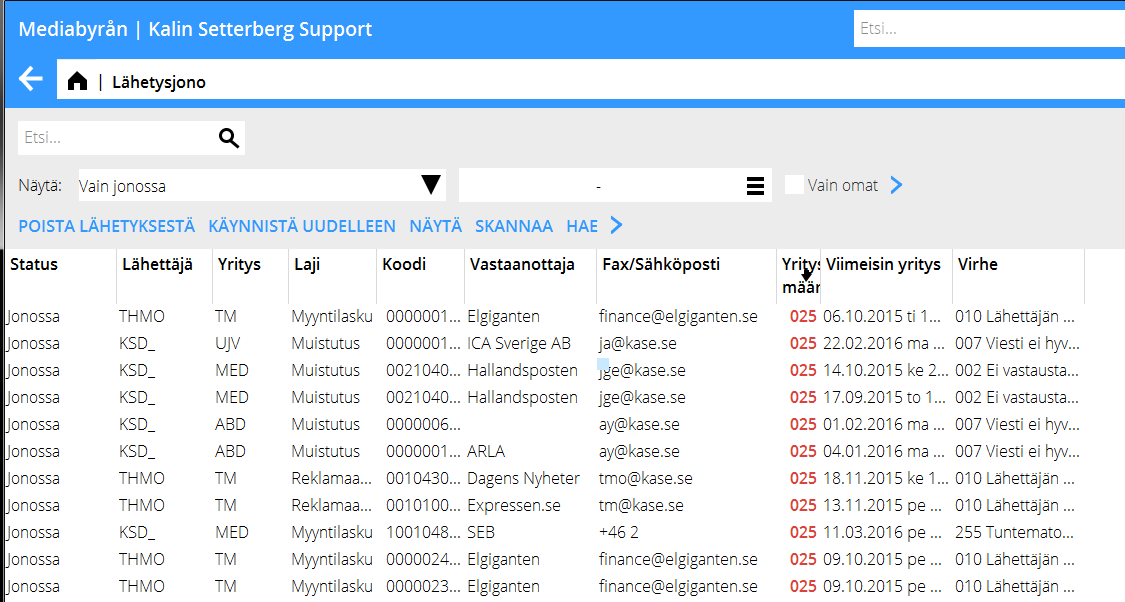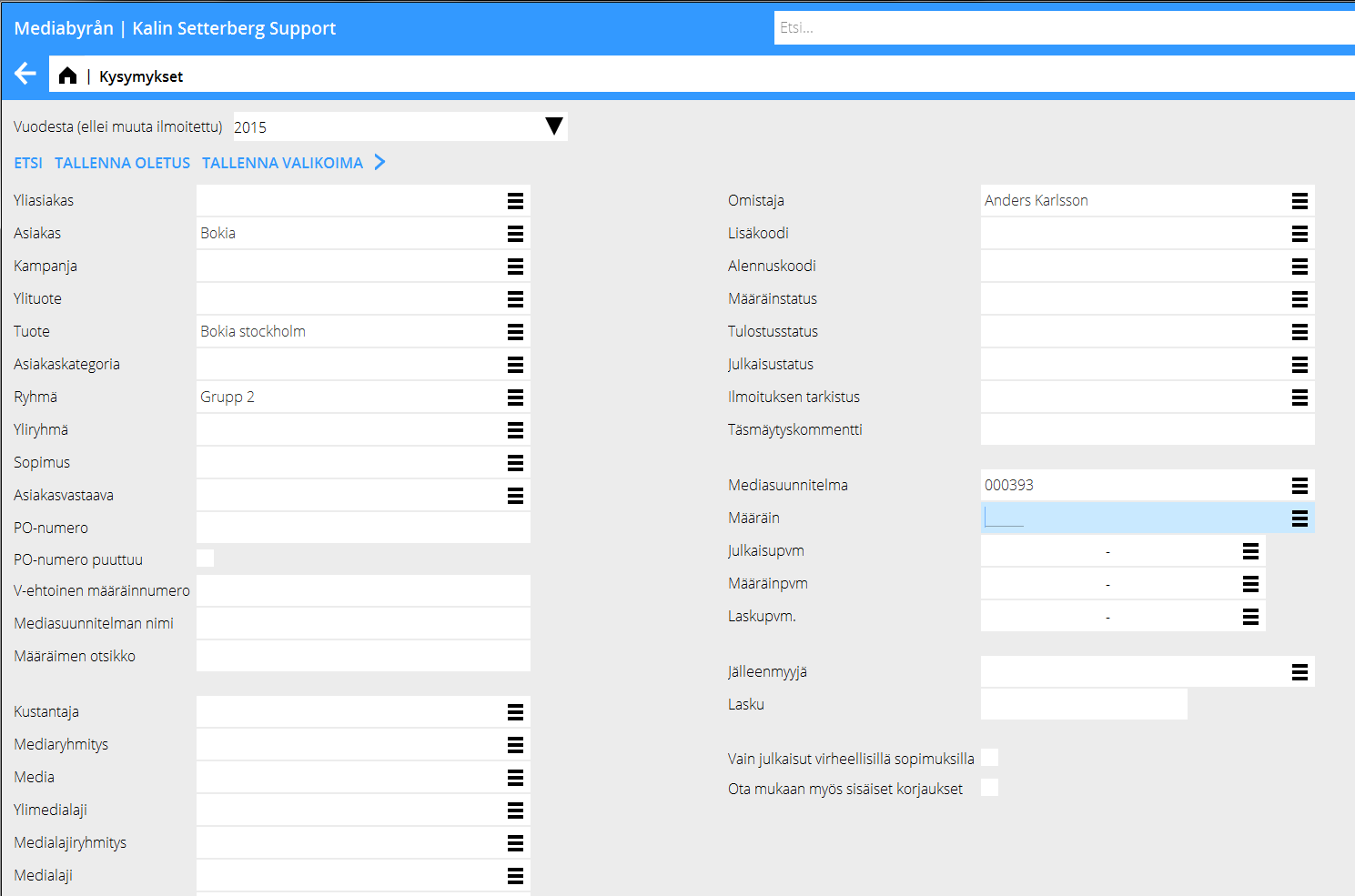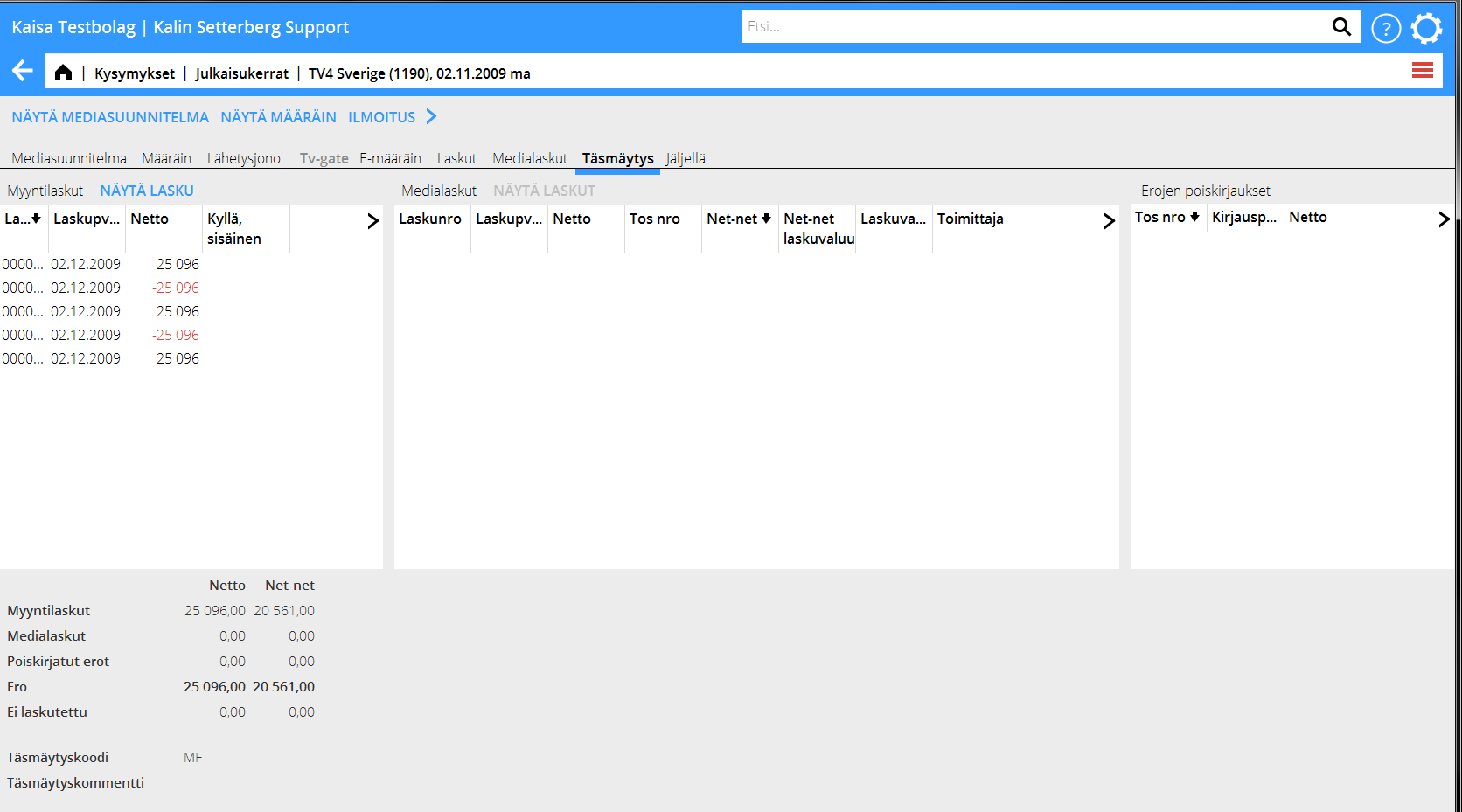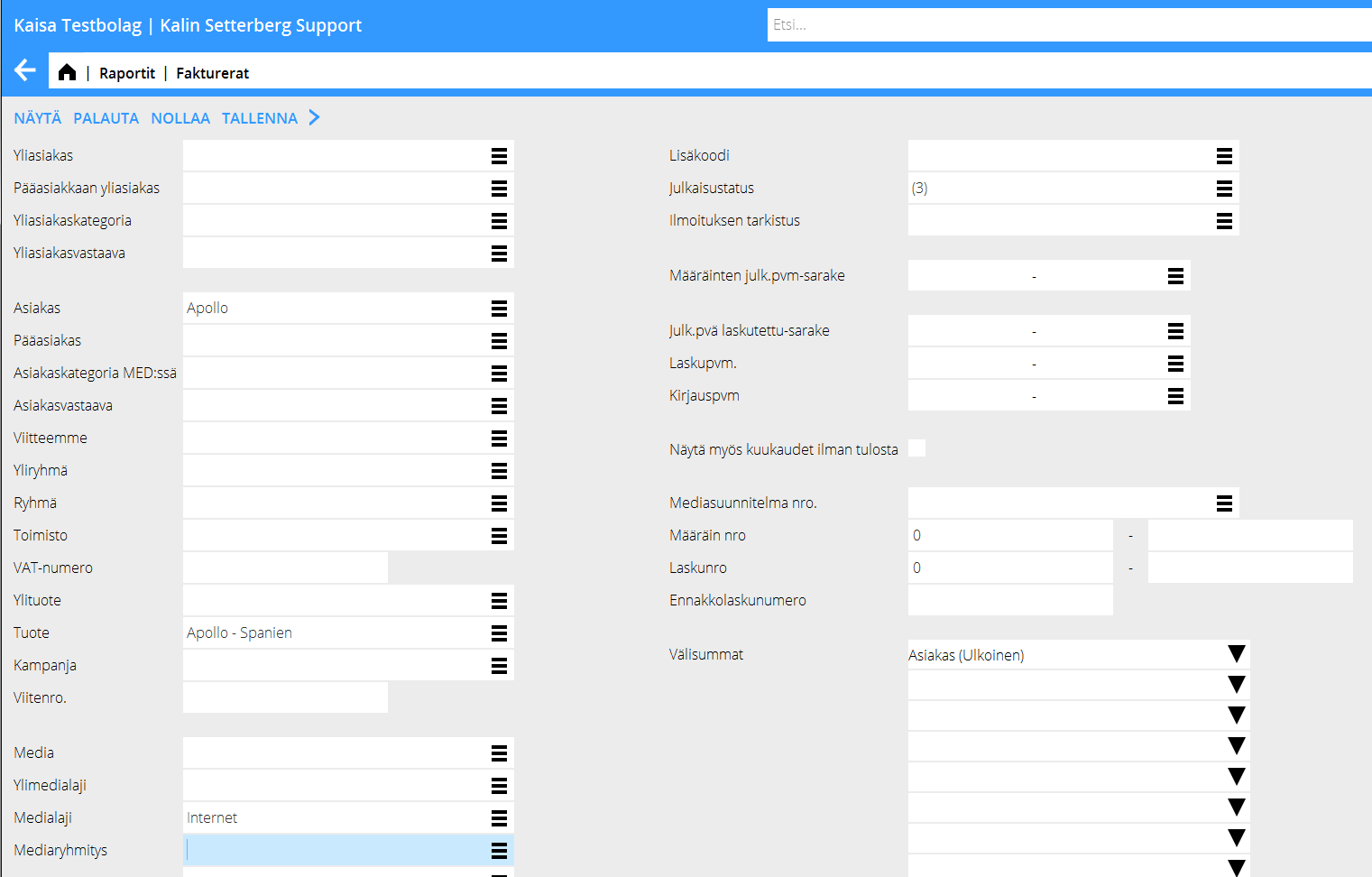Difference between revisions of "Media Plans and Orders/fi"
(Created page with "{| class=mandeflist !Julkaisustatus |Lopullisella määräimellä olevan julkaisun statusta voi muuttaa laskutuskieltoon <code> S </code> ja ennakkolaskuksi <code> A </code>....") |
|||
| (103 intermediate revisions by 2 users not shown) | |||
| Line 5: | Line 5: | ||
== Mediasuunnitelmat == |
== Mediasuunnitelmat == |
||
| − | |||
Ohjelmassa perustetaan uusia mediasuunnitelmia ja luonnoksia. Määräimiä luodaan ja ne lähetetään suoraan medioille sähköpostitse tai faksilla. Etusivilla voit tehdä monia eri tulostuksia suunnitelmasta ja myös teknisistä. Tulostukset PDF:änä tai Exceliin. |
Ohjelmassa perustetaan uusia mediasuunnitelmia ja luonnoksia. Määräimiä luodaan ja ne lähetetään suoraan medioille sähköpostitse tai faksilla. Etusivilla voit tehdä monia eri tulostuksia suunnitelmasta ja myös teknisistä. Tulostukset PDF:änä tai Exceliin. |
||
| Line 24: | Line 23: | ||
|Tulosta valittu/valitut mediasuunnitelmat. |
|Tulosta valittu/valitut mediasuunnitelmat. |
||
|- |
|- |
||
| − | !Tulosta projektikalenteri |
+ | !Tulosta projektikalenteri |
| + | |Suunnitelmatulostus omalla designillä |
||
|- |
|- |
||
!Tekniset tiedot |
!Tekniset tiedot |
||
| Line 55: | Line 55: | ||
|} |
|} |
||
| − | Kun valitset tehdä uuden suunnitelman, tulet ensin |
+ | Kun valitset tehdä uuden suunnitelman, tulet ensin {{flik|Yleistiedot}} –välilehdelle. Tässä ilmoitetaan suunnitelmaan liittyvät yleiset tiedot, kuten asiakkaan nimi, tuote, yms. Kun suunnitelma on luotu, voit joko jatkaa tekemällä luonnoksen tai mennä suoraan määräinten tekoon. |
| − | Kun olet valmis, Tallenna. Peru Palauta-toiminnolla. |
+ | Kun olet valmis, {{btn|Tallenna}}. Peru {{btn|Palauta}}-toiminnolla. |
{{ExpandImage|MED-PLO-FI-Bildobjekt 40.png}} |
{{ExpandImage|MED-PLO-FI-Bildobjekt 40.png}} |
||
| Line 66: | Line 66: | ||
|} |
|} |
||
| − | Voit |
+ | Voit kopioida aikaisemman suunnitelman. |
| − | Kun klikkaat |
+ | Kun klikkaat {{btn|Kopioi}}-painiketta, näet listan kaikista suunnitelmista. Voit valita {{kryss|Vain aktiivit}}, {{kryss|Vain omat}} ja voit käyttää Pikahaku-toimintoa. |
| − | Valitse listasta suunnitelma jonka haluat kopioida, ja paina OK. Silloin kaikki, mitä suunnitelmaan on rekisteröity, kopioidaan. |
+ | Valitse listasta suunnitelma jonka haluat kopioida, ja paina {{btn|OK}} . Silloin kaikki, mitä suunnitelmaan on rekisteröity, kopioidaan. |
| − | Voit myös kopioida osan suunnitelmasta valitsemalla ensin suunnitelman, ja sen jälkeen yhden tai useamman määräimen |
+ | Voit myös kopioida osan suunnitelmasta valitsemalla ensin suunnitelman, ja sen jälkeen yhden tai useamman määräimen. |
== Yleistiedot == |
== Yleistiedot == |
||
| Line 112: | Line 112: | ||
|- |
|- |
||
!Omistaja |
!Omistaja |
||
| − | |Suunnitelman omistaja. Kun rastitat ruudun |
+ | |Suunnitelman omistaja. Kun rastitat ruudun {{kryss|Vain omat}}, lista näyttää suunnitelmat, joissa olet ilmoitettu omistajaksi. Omistaja-kriteerillä voi myös hakea eri ohjelmissa, esim. medialaskujen täsmäytyksessä. |
|- |
|- |
||
!Aktiivi |
!Aktiivi |
||
| Line 131: | Line 131: | ||
!Taulukkorekisteröinti |
!Taulukkorekisteröinti |
||
|Ks. erillinen manuaali |
|Ks. erillinen manuaali |
||
| − | | |
+ | |- |
|} |
|} |
||
| Line 139: | Line 139: | ||
|} |
|} |
||
| − | Suunnitelman luonnoksen avulla voit tehdä projektikalentereita, eriteltyjä taloussuunnitelmia, sekä Marathon-määräimiä |
+ | Suunnitelman luonnoksen avulla voit tehdä projektikalentereita, eriteltyjä taloussuunnitelmia, sekä Marathon-määräimiä. Luonnos hakee tiedot mediatietokannasta ja laskee CTC:n asiakassopimusten perusteella. |
Voit tehdä useita luonnoksia rinnakkaisesti ja sitten automaattisesti vaihtaa luonnoksen määräimeksi ilman, että on tehtävä lisäyksiä. Määräinten statukseksi tulee Alustava. |
Voit tehdä useita luonnoksia rinnakkaisesti ja sitten automaattisesti vaihtaa luonnoksen määräimeksi ilman, että on tehtävä lisäyksiä. Määräinten statukseksi tulee Alustava. |
||
| Line 149: | Line 149: | ||
{{ExpandImage|MED-PLO-FI-Bildobjekt 41.png}} |
{{ExpandImage|MED-PLO-FI-Bildobjekt 41.png}} |
||
| − | Valitse uusi suunnitelma ja ilmoita sopimus. |
+ | Valitse uusi suunnitelma ja ilmoita sopimus. Mene välilehdelle {{flik|Luonnos}}. |
| − | * |
+ | * Valitse {{btn|Uusi}}, kirjoita nimi ja halutessasi kommentti. |
| − | * Valitse media ja |
+ | * Valitse media ja klikkaa M{{btn|Mediatietokanta}}-painiketta. Tietokannasta tulee tiedot sijoituksesta, koosta, väristä, julkaisukerroista sekä bruttohinnasta. |
| − | * Mediatietokannassa, paina Päivitä määräin-painiketta. Tiedot siirtyvät näin luonnokseen. |
+ | * Mediatietokannassa, paina {{btn|Päivitä määräin}}-painiketta. Tiedot siirtyvät näin luonnokseen. |
* Kirjoita mahdollinen sovittu alennus luonnokseen. |
* Kirjoita mahdollinen sovittu alennus luonnokseen. |
||
| Line 175: | Line 175: | ||
|} |
|} |
||
| − | Projektikalenteri näyttää koosteen julkaisuista per päivä tai viikko (julkaisupäivät on ilmoitettava luonnoksessa). Tulosta |
+ | Projektikalenteri näyttää koosteen julkaisuista per päivä tai viikko (julkaisupäivät on ilmoitettava luonnoksessa). Tulosta {{btn|Excel}} -painikkeella. |
{| class=mandeflist |
{| class=mandeflist |
||
| Line 182: | Line 182: | ||
|} |
|} |
||
| − | Kun olet hyväksynyt kaiken, voit luoda luonnoksesta määräimen. Paina |
+ | Kun olet hyväksynyt kaiken, voit luoda luonnoksesta määräimen. Paina {{btn|Luo määräimiä}}. Jos määräimiä jo löytyy suunnitelmalla, saat varoituksen. |
{{ExpandImage|MED-PLO-FI-Bildobjekt 43.png}} |
{{ExpandImage|MED-PLO-FI-Bildobjekt 43.png}} |
||
| Line 238: | Line 238: | ||
|} |
|} |
||
| − | Käytä Mediatietokantaa tukenasi kun luot uusia määärimiä. |
+ | Käytä Mediatietokantaa tukenasi kun luot uusia määärimiä. Tietokanta tuo seuraavat tiedot määräimelle: Lehden osa, sijoitus, yksikkö, leveys, korkeus, koko ja väri. |
''Lue lisää erillisestä Mediatietokantamanuaalista.'' |
''Lue lisää erillisestä Mediatietokantamanuaalista.'' |
||
| Line 262: | Line 262: | ||
|- |
|- |
||
!Määräinohje |
!Määräinohje |
||
| − | Rastita, jos määräinohjeet MYÖS tulostuvat suunnitelmalle ja laskulle. |
+ | |Rastita, jos määräinohjeet MYÖS tulostuvat suunnitelmalle ja laskulle. |
|- |
|- |
||
!Aineiston toimitustapa |
!Aineiston toimitustapa |
||
| Line 268: | Line 268: | ||
|- |
|- |
||
!Aineiston toimittaja |
!Aineiston toimittaja |
||
| − | Tulostuu määräimelle. Tiedon voi myös kirjoittaa asiakasrekisteriin, jolloin sitä automaattisesti ehdotetaan kun uusia määräimiä luodaan. |
+ | |Tulostuu määräimelle. Tiedon voi myös kirjoittaa asiakasrekisteriin, jolloin sitä automaattisesti ehdotetaan kun uusia määräimiä luodaan. |
|- |
|- |
||
!Määräinstatus |
!Määräinstatus |
||
| Line 292: | Line 292: | ||
== Julkaisu == |
== Julkaisu == |
||
| − | + | {{flik|Julkaisukerrat}} -välilehdellä voit rekisteröidä uuden, avata olemassa olevia ja lisätä niihin alennuksia tai provisioita. Jos olet käyttänyt tietokannan hinnastoa, julkaisut tulevat automaattisesti, muuten ne rekisteröidään käsin. |
|
{{ExpandImage|MED-PLO-FI-Bildobjekt 52.png}} |
{{ExpandImage|MED-PLO-FI-Bildobjekt 52.png}} |
||
| Line 303: | Line 303: | ||
|} |
|} |
||
| − | + | Muut statukset ovat: <code> P </code> – Alustava ja <code> I </code> - Peruutettu. |
|
{| class=mandeflist |
{| class=mandeflist |
||
| + | !Lisäarvo |
||
| − | !Added value |
||
| + | |Ilmoitustarkistuksen yhteydessä voit rekisteröidä todellisen sijoituksen ja laskea siitä seurannut mahdollinen lisäarvo. |
||
| − | |At the time of ad check you can register the real placement that the advertisement got, and count out possible additional value. |
||
|- |
|- |
||
| + | !Raportointikoodi |
||
| − | !Reporting code |
||
| + | |Voit merkitä julkaisun koodilla, jonka voit ottaa esin raporteissa. |
||
| − | |You can label an insertion to show in reports. |
||
|- |
|- |
||
| − | !'' |
+ | !''Hyvitä jako'' |
| − | |'' |
+ | |''Ks. erillinen manuaali (Media Taloushallinto)'' |
|- |
|- |
||
| − | !'' |
+ | !''Veloita jako'' |
| − | |'' |
+ | |''Ks. erillinen manuaali (Media Taloushallinto)'' |
|- |
|- |
||
| − | !'' |
+ | !''Luotto'' |
| − | |'' |
+ | |''Ks. erillinen manuaali (Media Taloushallinto)'' |
|- |
|- |
||
| + | !Lisää lisämaksu |
||
| − | !Add surcharge |
||
| + | |Tähän voit lisätä julkaisulle muita lisämaksuja kuin mediakustannuksen. |
||
| − | |Here you can add another costs, additional to media cost, on the insertion. |
||
|} |
|} |
||
| + | Valitse {{btn|Uusi}} kun haluat rekisteröidä uuden julkaisukerran. |
||
| − | To create a new insertion, Click NEW and fill in insertion date and, if it is a print media, the issue number. On other kind of media, choose start- and end dates. |
||
| + | Ilmoita julkaisupäivä ja mahdollinen lehden julkaisunumero. Muissa medioissa, esim. TV, voit ilmoittaa alku- ja loppupäivämäärät, jotka näkyvät graafisessa projektikalenterissa. |
||
| − | {{ExpandImage|MED-PLO-EN-Bildobjekt 57.png}} |
||
| + | {{ExpandImage|MED-PLO-FI-Bildobjekt 57.png}} |
||
| − | The tabs Other, Reconciliation and Correction show information about ad check, reconciliation and allocations. |
||
| + | Muilla välilehdellä näet tietoja ilmoitustarkistuksista ja muista täsmäytyksistä. |
||
| − | == Price row == |
||
| + | == Hintarivi == |
||
| − | If you are adding a price row manually, click on NEW in the insertion tab and fill in the information needed. Colour surcharge and other surcharges shall be registered on separate price rows. |
||
| + | Jos syötät hintarivin manuaalisesti, klikkaa {{btn|Uusi}}. Täytä hintarivin tiedot ja tallenna. Muut lisät kuin mediakustannus, kuten kiinnitys, rekisteröidään erillisille hintariveille. |
||
| − | If you want to delete a price row, open it and click the Delete button. To delete a compleet insertion, go to the insertion and click on Delete insertion. |
||
| + | Jos haluat poistaa hintarivin, avaa hintarivi ja valitse {{btn|POISTA HINTARIVI}}. Jos haluat poistaa kokonaisen julkaisukerran, valitse {{btn|POISTA JULKAISUKERTA}} avatussa Julkaisukerrassa. |
||
| − | When you are ready with the registration, save the insertion with Save. |
||
| + | Muista klikata TALLENNA, kun olet rekisteröinyt haluamasi julkaisukerrat. |
||
| − | == Allocation == |
||
| + | == Jako == |
||
| − | You can allocate plans or orders. Choose which one in the tab Allocation in a media plan. If you choose Order, the same tab will be activated in the Order list. |
||
| + | Jos suunnitelmaan on asennettu jako määräintä kohti, {{flik|Jako}} –välilehti aktivoidaan ja voit päättää miten kustannukset jaetaan. |
||
| − | Check ”Use allocation template on new orders” if you want the allocation model to be suggested for each new order on the plan. |
||
| + | Jos olet rastittanut parametrin {{kryss|Käytä jakomallia uusissa määräimissä}}, jako tulee ehdotuksena kaikille uusille määräimille. |
||
| − | You can add an insertion fee manually, if the amount differs from the amount on the agreement. You can also adjust the insertion fee manually if the clients in the allocation normally have different insertion fees. |
||
| + | Voit laittaa jakoon julkaisumaksun manuaalisesti, jos maksu poikkeaa sopimuksessa sovitusta maksusta. Myös jos asiakkailla normaalisti on eri julkaisumaksut, jakoon voi valita yhden niistä. |
||
| − | You can also enter reference numbers, headings and order fees on the allocation. |
||
| + | Jakoon voi myös ilmoittaa viitenumeron, otsikot ja määräinmaksut. |
||
| − | {{ExpandImage|MED-PLO-EN-Bildobjekt 61.png}} |
||
| + | {{ExpandImage|MED-PLO-FI-Bildobjekt 61.png}} |
||
| − | == Media combination == |
||
| + | == Mediapaketti == |
||
| − | If the media on the order is a combination, a package of several media, the Media combination tab will be activated. |
||
| + | Paketti –sivu aktivoidaan heti kun yhteisajo eli Mediapaketti löytyy. |
||
| − | {{ExpandImage|MED-PLO-EN-Bildobjekt 62.png}} |
||
| + | |||
| + | {{ExpandImage|MED-PLO-FI-Bildobjekt 62.png}} |
||
{| class=mandeflist |
{| class=mandeflist |
||
| + | !Uusi |
||
| − | !New |
||
| − | | |
+ | |Lisää uusi media pakettiin. |
|- |
|- |
||
| + | !Avaa |
||
| − | !Open |
||
| + | |Avaa media muuttaakesi tietoja kuten esim. poikkeavat koot , julkaisupäivät, etc. |
||
| − | |Open a media to edit information, if for example it has a different format or insertion date etc. |
||
|- |
|- |
||
| − | ! |
+ | !Poista media/Merkitsemättömät |
| + | |Mahdollisuus poistaa medioita paketista |
||
| − | |Remove media from the combination |
||
|- |
|- |
||
| + | !Korjaa merkityt |
||
| − | !Batch change |
||
| + | |Voit tehdä muutoksia moniin medioihin yhdellä kertaa. |
||
| − | |Make selected changes on several media at one time. |
||
|- |
|- |
||
| + | !Jako/mediapaketti |
||
| − | !Allocation/Combination |
||
| |
| |
||
|} |
|} |
||
| + | Välilehdellä {{flik|Jako/Mediapaketti}} voit jakaa kuhunkin lehteen kuuluvat jälleenmyyjät. |
||
| − | In this tab you can choose which allocation clients that shall be in which media. |
||
| − | {{ExpandImage|MED-PLO- |
+ | {{ExpandImage|MED-PLO-FI-Bildobjekt 63.png}} |
| − | == |
+ | == Muut == |
| + | Tällä sivulla löydät mm. valuuttatiedot ja käytössä olevan sopimuksen. |
||
| − | This tab shows information about currencies and some other things. |
||
| − | {{ExpandImage|MED-PLO- |
+ | {{ExpandImage|MED-PLO-FI-Bildobjekt 64.png}} |
{|class=mandeflist |
{|class=mandeflist |
||
| + | !Määräinpvm |
||
| − | !Order date |
||
| + | |Päivämäärä, jolloin määräin luotiin. |
||
| − | |The date that the order was created. |
||
|- |
|- |
||
| + | !Valuutta |
||
| − | !Currency |
||
| + | |Määräimen valuutta. |
||
| − | |The order currency. |
||
|- |
|- |
||
| − | !'' |
+ | !''Kurssi'' |
| + | |''Ks. erillinen manuaali valuuttojen käsittelystä.'' |
||
| − | |''See separate manual for currency handling.'' |
||
|- |
|- |
||
| − | !'' |
+ | !''Laskutuskurssi'' |
| + | |''Ks. erillinen manuaali valuuttojen käsittelystä.'' |
||
| − | |''See separate manual for currency handling.'' |
||
|- |
|- |
||
| + | !Laskutusvaluutta |
||
| − | !Invoicing currency |
||
| + | |Laskuttaessa käytettävä valuutta. |
||
| − | |The currency that is used when invoicing the client. |
||
|- |
|- |
||
| − | !'' |
+ | !''Kurssi'' |
| + | |''Ks. erillinen manuaali valuuttojen käsittelystä.'' |
||
| − | |''See separate manual for currency handling.'' |
||
|- |
|- |
||
| + | !Sopimus |
||
| − | !Agreement |
||
| + | |Ilmoitetaan, jos määräimellä on poikkeava sopimus. |
||
| − | |In case another agreement than the one on the plan shall be used. |
||
|- |
|- |
||
| + | !Ryhmä |
||
| − | !Group |
||
| + | |Muutetaan, jos määräimellä on mediasuunnitelmasta poikkeava ryhmä |
||
| − | |In case the order has another group than the plan. |
||
|- |
|- |
||
| + | !Laskutetaan julkaisupäivästä |
||
| − | !Invoice with insertions from |
||
| + | |Voit rajoittaa laskutuksen päivämäärän avulla. |
||
| − | |The invoicing can be limited to a certain insertion date. |
||
|- |
|- |
||
| + | !Uudelleenlaskutapa/ hinnan muutos |
||
| − | !Recalc. method/price changes |
||
| + | |Valitse, haluatko, että määrät lasketaan uusiksi hinnan muutoksen yhteydessä. |
||
| − | |Select between recalculation or no recalculation when price has been changed. |
||
|- |
|- |
||
| + | !Uudelleenlaskutapa/vuosisopimus |
||
| − | !Recalc. method/yearly agreements |
||
| + | |Valitse, haluatko, että määrät lasketaan uusiksi jos vuosisopimus muuttuu. |
||
| − | |Select between recalculation or no recalculation when the yearly agreement has been changed. |
||
|- |
|- |
||
|} |
|} |
||
| + | Kun olet määräintasolla klikannut {{btn|Tallenna}}, tulet takaisin suunnitelmaan ja voit rekisteröidä uuden määräimen. |
||
| − | When the order is saved you will return to the media plan where you can continue creating new orders. |
||
| − | == |
+ | == Muuta lopulliseksi/Tulosta == |
| + | Voit tulostaa määräimen kun olet muuttanut sen Lopulliseksi. |
||
| − | You can print out an order after making it definitive. |
||
| − | {{ExpandImage|MED-PLO- |
+ | {{ExpandImage|MED-PLO-FI-Bildobjekt 66.png}} |
{| class=mandeflist |
{| class=mandeflist |
||
| + | !Paikallinen tulostus |
||
| − | !Local printout |
||
| − | | |
+ | |tulostaa PDF:än. |
|- |
|- |
||
| − | !Fax/ |
+ | !Fax/Sähköposti |
| + | |Lähettää faksin tai sähköpostin Marathonin lähetysjonon kautta. Osoite haetaan suoraan mediatietokannasta, mutta sen voi myös kirjoittaa manuaalisesti. Käytetyt osoitteet tallennetaan ja löydät ne listasta, kun klikkaat listasymbolia Faksi/Sähköpostikentässä. |
||
| − | |Send via Marathon's sending queue per fax or e-mail. The adress is fetched automatically from the media database. It is however possible to write the number/address manually. The used addresses are saved in the system and you can fetch them by clicking on the list symbol in the Fax/E-mail field. |
||
|} |
|} |
||
| + | Sarakkeessa Tulostettu näet mikäli määräin on: |
||
| − | The column Printed shows the printing status of the order. |
||
| + | |||
{|class=mandeflist |
{|class=mandeflist |
||
| − | !<code> P </code> = |
+ | !<code> P </code> = tulostettu PDF. |
|- |
|- |
||
| − | !<code> F </code> = |
+ | !<code> F </code> = faksattu |
|- |
|- |
||
| − | !<code> M </code> = |
+ | !<code> M </code> = lähetetty sähköpostina |
|- |
|- |
||
| − | !<code> N </code> = |
+ | !<code> N </code> = ei tulostettu |
| |
| |
||
|} |
|} |
||
| + | Jos kirjaimet ovat punaisia, määräimiä ei ole lähetetty. Avaa määräin ja mene {{flik|Lähetysjono}}-välilehdelle ja tarkista syy. |
||
| − | If the letters are in red, the orders have not been sent. Open the order and go to the Sending queue tab to find out the reason for not being sent. |
||
{| class=mandeflist |
{| class=mandeflist |
||
| + | !Tulostukset |
||
| − | !Printouts |
||
| |
| |
||
|} |
|} |
||
| + | Mediasuunnitelmasta voit tulostaa suunnitelmia ja teknisiä tietoja sekä viedä suunnitelman tietoja Exceliin. |
||
| − | You can print out plans, material lists and export plan data to Excel from a media plan. |
||
| − | {{ExpandImage|MED-PLO- |
+ | {{ExpandImage|MED-PLO-FI-Bild14.png}} |
{| class=mandeflist |
{| class=mandeflist |
||
| + | !Suunnitelman tulostus |
||
| − | !Plan printout |
||
| + | |Tulostaessasi suunnitelmaa sinulla on monta valintaa. Voit esimerkiksi tulostaa mukaan määräimen lisätiedot tai allekirjoitusrivin, jos lähetät suunnitelman asiakkaalle. Valitse myös lajittelujärjestys. |
||
| − | |Before printing a plan you can make a selection of what to show; order, product and insertion period. You can also choose to print order instructions, allocations and a line for the signature. Choose also sorting order. |
||
|} |
|} |
||
| + | Tulosta PDF:änä tai lähetä suunnitelma suoraan faksilla/ sähköpostilla. |
||
| − | Print the plan as PDF or send directly by fax or e-mail. |
||
{| class=mandeflist |
{| class=mandeflist |
||
| + | !Tulosta projektikalenteri |
||
| − | !Print graphic plan |
||
| |
| |
||
|} |
|} |
||
| + | Projektikalenterissa näet yleiskatsauksen suunnitelman julkaisukerroista. Voit helposti muuttaa yksityiskohtatasoa julkaisukerroissa. Voit myös tulostaa sen Exceliin. Projektikalenterissa voi tulostaa useampia suunnitelmia. |
||
| − | A graphic plan is a printout designed by yourselves that can be printed as PDF or exported to Excel. You can select among other things on plan, client and order. You can also print out several media plans in the same graphic plan. |
||
| − | If you have several graphic plans, select the right one in the field Print template. |
||
{| class=mandeflist |
{| class=mandeflist |
||
| + | !Vienti |
||
| − | !Export |
||
| |
| |
||
|} |
|} |
||
| + | Valitse yksi tai useampi suunnitelma ja klikkaa {{btn|Vienti}}-painiketta. Valitse sen jälkeen sarakkeet, julkaisukausi ja lajittelu. |
||
| − | Select one or several plans that you want to export. Then choose which columns that shall be exported. You can select on order and insertion period and select what column the export should be sorted on. |
||
| − | {{ExpandImage|MED-PLO- |
+ | {{ExpandImage|MED-PLO-FI-Bild2.png}} |
| + | Vienti vie tiedot Exceliin. |
||
| − | The export is printed to Excel. |
||
{| class=mandeflist |
{| class=mandeflist |
||
| + | !Tekniset tiedot |
||
| − | !Material list |
||
| |
| |
||
|} |
|} |
||
| + | Voit rajata ja lajitella teknisten listaa valitsemalla vain määrätyn määräimen tai valitsemalla kausi. Tekemäsi valinta tulee aina ehdotuksena kun tulostat listan seuraavan kerran. |
||
| − | Yo can print a material list for one or several plans. You can also select so that th eprintout only concerns one order, some orders or a certain insertion period. |
||
| + | Jos listassa on mukana mediapaketteihin kuuluvia medioita, voit valita varsinaisen mediapaketin aineistopäivät tai yksittäisten pakettiin kuuluvien medioiden aineistopäivät. Määrätyillä paketeilla, kuten esim. Suomen Lehtiyhtymällä, ei ole yhtenäistä aineistopäivää vaan kaikilla lehdillä on omansa. Rastita silloin {{kryss|Aineistoa pakettiin kuuluville medioille}}. Esim. Kärkimedialla taas on vain yksi aineistopäivä, silloin voit rastittaa {{kryss|Aineistoa mediapakettiin}}. |
||
| − | == Sending queue == |
||
| + | == Lähetysjono == |
||
| − | Orders, plans and invoices that are sent (or faxed) from Marathon go through the Sending queue in System: Sending queue. Here you can see if they have been successfully sent or not. |
||
| + | Kaikki määräimet ja suunnitelmat, jotka lähetetään Marathonista, lähtevät Lähetysjonon kautta. Tässä voit tarkistaa lähetyksen statuksen. |
||
| − | {{ExpandImage|MED-PLO-EN-Bildobjekt 68.png}} |
||
| + | |||
| + | {{ExpandImage|MED-PLO-FI-Bildobjekt 68.png}} |
||
{| class=mandeflist |
{| class=mandeflist |
||
!Status |
!Status |
||
| + | |Näet onko faksi/sähköposti jonossa, lähetetty tai poistettu lähetyksestä. |
||
| − | |Sending status; sent, waiting in queue or cancelled. |
||
|- |
|- |
||
| + | !Käyttäjä |
||
| − | !User |
||
| + | |Tulostuksen lähettäjä. |
||
| − | |User code of the sender. |
||
|- |
|- |
||
| + | !Yritys |
||
| − | !Company |
||
| + | |Yritys, josta tulostus on lähetetty. |
||
| − | |Sending company. |
||
|- |
|- |
||
| + | !Laji |
||
| − | !Type |
||
| + | |Tulostuksen laji (Määräin tai Suunnitelma). |
||
| − | |What has been sent, for example order, alteration order, plan, reminder, invoice, claim, etc. |
||
|- |
|- |
||
| + | !Koodi |
||
| − | !Recipient |
||
| + | |Tulostuksen tunnus. Koostuu määräin- tai suunnitelmanumerosta ja juoksevasta numerosta. |
||
| − | |Name of recipient. |
||
|- |
|- |
||
| + | !Vast.ott |
||
| − | !Fax/E-mail |
||
| + | |Vastaanottajan nimi, mikäli se on saatavilla. |
||
| − | |Number/address of the recipient. |
||
|- |
|- |
||
| + | !Faksi/s-posti |
||
| − | !Attempts |
||
| + | |Faksinumero/osoite johon määräin tai suunnitelma on lähetetty. |
||
| − | |Amount of sending attempts. After 25 failed attempts, the status is changed to ”In queue”. |
||
|- |
|- |
||
| + | !Yrityksiä |
||
| − | !Latest attempt |
||
| + | |Näyttää kuinka monta kertaa tulostusta on yritetty lähettää. |
||
| − | |Last time of attempted sending. |
||
| + | |- |
||
| + | !Lähetetty |
||
| + | |Päiväys ja kellonaika jolloin tulostus on lähetetty. |
||
|- |
|- |
||
| + | !Virhe |
||
| − | !Error |
||
| + | |Näyttää syyn jos lähetys on epäonnistunut |
||
| − | |If failed, the reason to it. |
||
|- |
|- |
||
| + | !Asiakas |
||
| − | !Created |
||
| + | |Asiakkaan nimi |
||
| − | |Time of latest attempt to send. |
||
|} |
|} |
||
| + | Voit estää määrätyn dokumentin lähettämisen. Merkitse se ja klikkaa {{btn|Poista lähetyksestä}}. Huom, tämä toiminto ei poista dokumenttia kokonaan. Klikkaa sen jälkeen {{btn|Käynnistä uudelleen}}. Toiminto {{btn|Näytä}} näyttää lähetetyn kuvan sekä lähettäjä- ja vastaanottajatietoja. |
||
| − | You can stop a certain document in the queue from being sent by selecting it and clicking on the function Cancel. Click Restart to make a new attempt to send. |
||
| − | The function Show shows an image of what has been sent with sender and recipient information. |
||
| − | == |
+ | == Kysymykset == |
| + | Tässä ohjelmassa voit analysoida kaikkia suunnitelmia, määräimiä ja julkaisukertoja, jotka löytyvät järjestelmästä. Täytä vapaaehtoiset hakukriteerit ja napsauta {{btn|ETSI}}, niin näet listan niistä julkaisuista jotka vastaavat hakuasi. |
||
| − | In Media: Queries, you can search information with different selections and pressing Search. The program shows a list og insertions and you can deepen into orders and plans. |
||
| − | {{ExpandImage|MED-PLO- |
+ | {{ExpandImage|MED-PLO-FI-Bildobjekt 69.png}} |
{| class=mandeflist |
{| class=mandeflist |
||
| + | !Etsi |
||
| − | !Search |
||
| + | |Hakee valikoimiesi perusteella listan. |
||
| − | |Searches according to your selection. |
||
|- |
|- |
||
| + | !Tallenna oletus |
||
| − | !Save default |
||
| + | |Tallentaa valikoimasi oletukseksi seuraavaa hakua varten. |
||
| − | |Saves selections as default so that they will be suggested next time you log in. |
||
|- |
|- |
||
| + | !Palauta |
||
| − | !Reset |
||
| + | |Palauttaa valikoimat oletuksiksi. |
||
| − | |Resets selections to default. |
||
|- |
|- |
||
| + | !Nollaa |
||
| − | !Reset to zero |
||
| + | |Nollaa kaikki valikoimat. |
||
| − | |Resets all selections to zero. |
||
|- |
|- |
||
| + | !Tallenna valikoima |
||
| − | !Save selection |
||
| + | |Tallentaa valikoiman. Valikoima saa nimen. |
||
| − | |Save a selection with a name and fetch later from a list. |
||
|- |
|- |
||
| + | !Hae valikoima |
||
| − | !Import selection |
||
| + | |Hakee tallennettuja valikoimia listasta. |
||
| − | |Gets saved selections from the list. |
||
|- |
|- |
||
| + | !Vuodesta |
||
| − | !From year |
||
| + | |Valitse, mistä vuodesat julkaisut näytetään. |
||
| − | |Choose from what year insertions shall be shown. |
||
| + | | |
||
|} |
|} |
||
| − | |||
| − | {{ExpandImage|MED-PLO-EN-Bild3.png}} |
||
{| class=mandeflist |
{| class=mandeflist |
||
| + | !Avaa |
||
| − | !Open |
||
| + | |Avaa syventyäksesi julkaisuun. Tässä ohjelmassa voit vain lukea; muutoksia ei voi tehdä. |
||
| − | |Open to see an insertion and deepening in it. This is a read -only view, no editing is possible. |
||
|- |
|- |
||
| + | !Korjaa merkityt |
||
| − | !Batch change |
||
| + | |Tällä toiminnolla voit muuttaa julkaisustatusta yhdelle tai useammalle julkaisulle. Vaatii valtuudet. |
||
| − | |This function allows to change insertion status on one or several insertions. Requires authorisation. |
||
|- |
|- |
||
| + | !Muuta lopulliseksi |
||
| − | !Mae definitive |
||
| + | |Muuta yksi tai useampi julkaisu lopulliseksi. Vaatii valtuudet. |
||
| − | |For making one ore several insertions definitive. Requires authorisation. |
||
|} |
|} |
||
| + | Välilehdellä {{flik|Lasakut}} näet kyseiseen määräimeen kuuluvat myyntilaskut. |
||
| − | The Invoices tab shows what you have invoiced the client. Select an invoice and ckilck on Show. |
||
| + | {{flik|Medialaskut}}-välilehdelä näet medialta tulleet laskut. Avaa lasku nähdäksesi miten määrät on jaettu bruton, alennusten, neton, provisioiden ja net-netin suhteen. Jos laskut on skannattu Marathoniin, voit nähdä laskun klikkaamalla Näytä. Voit myös nähdä laskun määrät Excelissä {{btn|Vienti}}-toiminnalla. |
||
| − | The Media invoices tab shows invoices that you have received from the media. Open an invoice to see how the amounts are allocated concerning gross, discounts, net, commissions and net-net. If you scan media invoices into Marathon you can see acopy by pressing Show. You can also see the invoice amounts in Excel with the Export function. |
||
| − | {{ExpandImage|MED-PLO- |
+ | {{ExpandImage|MED-PLO-FI-Bild4.png}} |
| + | {{flik|Täsmäytys}}-välilehdellä näet onko asiakasta laskutettu, ja kuinka paljon. Näet myös onko varsinainen medialasku tullut meille. Voit tutkia ko. julkasiun tietoja tai koko julkaisun määräimen lukuja. |
||
| − | In the Reconciliation tab you can see what has been invoiced from client versus what the media have been invoicing you. You can choose to see amounts for the insertion or the whole order of the insertion. |
||
| − | == |
+ | == Raportit == |
| + | Raportit tulostetaan ohjelmasta Media: Raportit. Tässä voit tehdä valikoiman samalla tavalla kuin mediakysymyksissä. Erona on, että kukin mediaraportti on määritelty näyttämään tiettyä informaatiota. |
||
| − | Reports are printed from Media: Reports (see separate manual on building reports). You can make selections just as in Queries; the difference is that each media report is predefined to show certain information. |
||
| − | {{ExpandImage|MED-PLO- |
+ | {{ExpandImage|MED-PLO-FI-Bild5.png}} |
{| class=mandeflist |
{| class=mandeflist |
||
| + | !Näytä |
||
| − | !Show |
||
| + | |Näyttää raportin, joko suoraan Marathonissa, PDF:änä tai Exceliin vietynä. |
||
| − | |Click Show to see the report. It can be shown directly in Marathon, as PDF or in Excel, choose in the lower right corner. |
||
|- |
|- |
||
| + | !Palauta |
||
| − | !Reset |
||
| + | |Palauttaa kaikki valinnat. Jos raportilla on oletusvalikoima, palautus tapahtuu niihin. |
||
| − | |Resets all settings. If the selections are predefined in the reports, all info are reset to these. |
||
|- |
|- |
||
| + | !Nollaa |
||
| − | !Reset to zero |
||
| + | |Nollaa valikoimat. |
||
| − | |Resets the selections. |
||
|- |
|- |
||
| + | !Tallenna |
||
| − | !Save |
||
| + | |Tallentaa kopion raportista tehdyillä valinnoilla. |
||
| − | |Saves a copy of the report with current selections. The copy will be added to the list of reports. |
||
|} |
|} |
||
| + | Välisummissa valitaan raportin välisummaukset, esim. per julkaisu, määräin, media, medialaji, jne. |
||
| − | Select subtotals, for example per order and insertion, client, media, media type, etc. |
||
| − | [[Category:MED-PLO- |
+ | [[Category:MED-PLO-FI]] |
[[Category:Manuals]] |
[[Category:Manuals]] |
||
| + | [[Category:Media]] |
||
Latest revision as of 13:17, 19 July 2017
Contents
Mediasuunnitelmat ja määräimet
Tämä ohje kuvaa mediasuunnitelmien ja määräinten luomista Marathonissa.
Mediasuunnitelmat
Ohjelmassa perustetaan uusia mediasuunnitelmia ja luonnoksia. Määräimiä luodaan ja ne lähetetään suoraan medioille sähköpostitse tai faksilla. Etusivilla voit tehdä monia eri tulostuksia suunnitelmasta ja myös teknisistä. Tulostukset PDF:änä tai Exceliin.
Mene ohjelmaan Media: Mediasuunnitelmat
| Uusi | Tee uusi mediasuunnitelma. | |
|---|---|---|
| Avaa | Avaa valittu mediasuunnitelma. | |
| Tulostus | Tulosta valittu/valitut mediasuunnitelmat. | |
| Tulosta projektikalenteri | Suunnitelmatulostus omalla designillä | |
| Tekniset tiedot | Vie Exceliin valintamahdollisuuksilla. | |
| Etsi määräin | Hakee määräimen mediasuunnitelmista ja avaa sen automaattisesti ruudulle. | |
| Excel | Vie suunnitelman tiedot Exceliin. | |
| Julkaisuvuodesta | Rajoita suunnitelmalistaa julkaisuvuoden avulla. | |
| Vain aktiivit | Näet vain aktiivit mediasuunnitelmat. | |
| Vain omat | Näet vain omat mediasuunnitelmasi. | |
| Omistaja | Hae vain jonkun tietyn omistajan suunnitelmat. | |
| Ryhmä | Hae vain jonkun tietyn ryhmän suunnitelmat (jos ryhmärekisteri käytössä) | |
| Pikahaku | Pikahaku mediasuunnitelmissa valinnaisten tietojen avulla. |
Kun valitset tehdä uuden suunnitelman, tulet ensin Yleistiedot –välilehdelle. Tässä ilmoitetaan suunnitelmaan liittyvät yleiset tiedot, kuten asiakkaan nimi, tuote, yms. Kun suunnitelma on luotu, voit joko jatkaa tekemällä luonnoksen tai mennä suoraan määräinten tekoon.
Kun olet valmis, Tallenna. Peru Palauta-toiminnolla.
| Kopioi suunnitelma |
|---|
Voit kopioida aikaisemman suunnitelman.
Kun klikkaat Kopioi-painiketta, näet listan kaikista suunnitelmista. Voit valita "Vain aktiivit", "Vain omat" ja voit käyttää Pikahaku-toimintoa.
Valitse listasta suunnitelma jonka haluat kopioida, ja paina OK . Silloin kaikki, mitä suunnitelmaan on rekisteröity, kopioidaan.
Voit myös kopioida osan suunnitelmasta valitsemalla ensin suunnitelman, ja sen jälkeen yhden tai useamman määräimen.
Yleistiedot
Kun klikkaat Uusi siirryt automaattisesti välilehdelle Yleistiedot. Täytä kenttiin suunnitelman yleistiedot.
| Tuote | Osasto/tuote. Suunnitelman tulostuksia ja laskuja voidaan eritellä tuotteittain. Myös tilastotietoja voi ottaa tuotekohtaisesti. |
|---|---|
| Kampanja | voit yhdistää useita suunnitelmia kampanjaksi ja tulostaa raporteissa ym. |
| Yhteyshenkilö | Vain yleistietoihin. Yhteyshenkilön voi halutessa tulostaa laskuille. |
| Sama tuote/viitenumero | Rasti ruudussa lukitsee tiedon kaikkiin määräimiin. Poista rasti jos haluat antaa tuotteen ja/tai viitenumeron määräinkohtaisesti. |
| Projekti | Voit yhdistää suunnitelman johonkin tiettyyn projektiin projektihallinnassa. Mahdollistaa myös yhteisien tilastotietojen tulostamista. |
| Viitenumero | Tulee suunnitelmaan ja laskuun. Mediakysymyksissä voidaan myös etsiä viitenumerolla joten ole tarkka kirjoitusasussa. |
| Sopimus | Asiakassopimuksen ilmoittaminen suunnitelmalla on pakollinen. Sopimus pätee kaikkiin suunnitelman määräimiin, ellei määräimelle ilmoiteta poikkeavaa sopimusta. |
| Lask pvm | Suunnitelman laskutuspäivämäärä |
| Laskutusvaluutta/Kurssi | Ks erillinen ohje valuutan käsittelystä |
| Ryhmä | Ryhmän voi tehdä pakolliseksi (jos esimerkiksi tuottoja tilitetään ryhmittäin). Silloin suunnitelmaa ei voi tallentaa ellei ryhmää ole ilmoitettu. Voit myös asentaa niin, että ryhmä haetaan asiakastiedoista aina oletuksena, jonka tarvittaessa voi muuttaa. |
| Omistaja | Suunnitelman omistaja. Kun rastitat ruudun "Vain omat", lista näyttää suunnitelmat, joissa olet ilmoitettu omistajaksi. Omistaja-kriteerillä voi myös hakea eri ohjelmissa, esim. medialaskujen täsmäytyksessä. |
| Aktiivi | Jos rasti poistetaan ruudusta, suunnitelma ei enää näy aktiivien listassa. Deaktivointi ei vaikuta laskutukseen tms. |
| Kommentti | Yleisesti sisäinen. Voidaan myös tulostaa tarvittaessa suunnitelmille. |
| Hyväksyjä ja Pvm | Henkilö asiakkaan luona, joka on hyväksynyt suunnitelman ja hyväksymisen päivämäärä |
| Laske alustavien määräinten.. | Rastita jos haluat, että myös alustavat määräimet lasketaan asiakkaan luottolimiitistä. |
| Mediasuunnitelmamerkintä | Voit merkitä suunnitelmat valinnaisilla nimillä/numeroilla |
| Taulukkorekisteröinti | Ks. erillinen manuaali |
| Luonnos |
|---|
Suunnitelman luonnoksen avulla voit tehdä projektikalentereita, eriteltyjä taloussuunnitelmia, sekä Marathon-määräimiä. Luonnos hakee tiedot mediatietokannasta ja laskee CTC:n asiakassopimusten perusteella.
Voit tehdä useita luonnoksia rinnakkaisesti ja sitten automaattisesti vaihtaa luonnoksen määräimeksi ilman, että on tehtävä lisäyksiä. Määräinten statukseksi tulee Alustava. Voit tulostaa luonnoksen PDF:änä tai viedä se Exceliin.
Tee luonnos näin:
Valitse uusi suunnitelma ja ilmoita sopimus. Mene välilehdelle Luonnos.
- Valitse Uusi, kirjoita nimi ja halutessasi kommentti.
- Valitse media ja klikkaa MMediatietokanta-painiketta. Tietokannasta tulee tiedot sijoituksesta, koosta, väristä, julkaisukerroista sekä bruttohinnasta.
- Mediatietokannassa, paina Päivitä määräin-painiketta. Tiedot siirtyvät näin luonnokseen.
- Kirjoita mahdollinen sovittu alennus luonnokseen.
- Julkaisut TV:ssä, radiossa, hakumoottoreissa, internetissä ja elokuvissa on rekisteröitävä käsin; tiedot eivät löydy tietokannnasta.
- Tallenna.
| Tulostus |
|---|
Räätälöidyillä tulostusmalleilla voit tulostaa yksityiskohtaisen taloussuunnitelman PDF:änä tai Exceliin.
| Projektikalenteri |
|---|
Projektikalenteri näyttää koosteen julkaisuista per päivä tai viikko (julkaisupäivät on ilmoitettava luonnoksessa). Tulosta Excel -painikkeella.
| Luo määräin luonnoksesta |
|---|
Kun olet hyväksynyt kaiken, voit luoda luonnoksesta määräimen. Paina Luo määräimiä. Jos määräimiä jo löytyy suunnitelmalla, saat varoituksen.
Määräimet
Määräin koostuu useasta osasta.
| Yleistiedot | Määräimen yleistiedot. | |
|---|---|---|
| Julkaisukerta | Julkaisut, jotka vuorostaan koostuvat eri hintariveistä. |
Toimintoja Määräin-välilehdellä:
| Uusi | Lu ouusi määräin. |
|---|---|
| Avaa | Avaa jo luotu määäräin. |
| Poista määärin | Poistaa määräimen. Vain Alustavia määräimiä voi poistaa. |
| Jako | Jaa määräin useampaan määräimeen. |
| Tee lopulliseksi | Vaihda määräimen statusta lopulliseen. |
| Tulostus | The printout can be sent to the media directly from Marathon. |
| Hae | Hae määräin toisesta suunnitelmasta. Huomioi, että määräin silloin häviää alkuperäisestä suunnitelmasta. |
| Luotto | Näyttää asiakkaan luottorajan ja kuinka paljon siitä on käytetty. |
| Korjaa merkityt | Valitse useampi määräin ja napsauta Korjaa merkityt. tee muutokset kenttiin, muista rastittaa kentät. Kaikilla valituilla määräimillä tiedot muuttuvat |
| Provisiot | Näyttää eri provisiot määräimen mediassa. Tässä voit muuttaa provisioita. |
| Etsi määräin | Etsi määäräintä suunnitelmasta. |
Käytä Mediatietokantaa tukenasi kun luot uusia määärimiä. Tietokanta tuo seuraavat tiedot määräimelle: Lehden osa, sijoitus, yksikkö, leveys, korkeus, koko ja väri.
Lue lisää erillisestä Mediatietokantamanuaalista.
Yleistietovälilehden kentät:
| Tuote | Haetaan suunnitelmalle ilmoitetusta tuotteesta. Tiedon voi muuttaa. |
|---|---|
| Viitenumero | samoin |
| V-eht määäräinnro | Tähän voi ilmoittaa saadun määräinnumeron, mikä helpottaa medialaskun kohdistamisessa. |
| Otsikko | Tulostetaan määräimelle, suunnitelmalle, laskulle, täsmäytyksiin ja raportteihin |
| Muuta | Määräinohjeita medialle. Tulostuu määräimelle. |
| Määräinohje | Rastita, jos määräinohjeet MYÖS tulostuvat suunnitelmalle ja laskulle. |
| Aineiston toimitustapa | Tapa, jolla aineisto toimitetaan (posti, faksi, sähköposti, jne.) |
| Aineiston toimittaja | Tulostuu määräimelle. Tiedon voi myös kirjoittaa asiakasrekisteriin, jolloin sitä automaattisesti ehdotetaan kun uusia määräimiä luodaan. |
| Määräinstatus | Eri määräinstatukset voidaan näyttää koodilla tai nimellä. |
P
|
Alustava |
R
|
Lopullinen määräin |
X
|
Muutosmääräin |
I
|
Peruutusmääräin |
RF
|
Usealle asiakkaalle jaettu määräin |
Julkaisu
Julkaisukerrat -välilehdellä voit rekisteröidä uuden, avata olemassa olevia ja lisätä niihin alennuksia tai provisioita. Jos olet käyttänyt tietokannan hinnastoa, julkaisut tulevat automaattisesti, muuten ne rekisteröidään käsin.
Jos haluat lisätä alennuksia ja provisioita useammalle julkaisulle, pidä Ctrl-painiketta alhaalla ja valitse julkaisut, klikkaa sen jälkeen haluamaasi toimintoa.
| Julkaisustatus | Lopullisella määräimellä olevan julkaisun statusta voi muuttaa laskutuskieltoon S ja ennakkolaskuksi A . Talousosasto lisää tarvittaessa omia julkaisustatuksia Perusrekistereissä
|
|---|
Muut statukset ovat: P – Alustava ja I - Peruutettu.
| Lisäarvo | Ilmoitustarkistuksen yhteydessä voit rekisteröidä todellisen sijoituksen ja laskea siitä seurannut mahdollinen lisäarvo. |
|---|---|
| Raportointikoodi | Voit merkitä julkaisun koodilla, jonka voit ottaa esin raporteissa. |
| Hyvitä jako | Ks. erillinen manuaali (Media Taloushallinto) |
| Veloita jako | Ks. erillinen manuaali (Media Taloushallinto) |
| Luotto | Ks. erillinen manuaali (Media Taloushallinto) |
| Lisää lisämaksu | Tähän voit lisätä julkaisulle muita lisämaksuja kuin mediakustannuksen. |
Valitse Uusi kun haluat rekisteröidä uuden julkaisukerran.
Ilmoita julkaisupäivä ja mahdollinen lehden julkaisunumero. Muissa medioissa, esim. TV, voit ilmoittaa alku- ja loppupäivämäärät, jotka näkyvät graafisessa projektikalenterissa.
Muilla välilehdellä näet tietoja ilmoitustarkistuksista ja muista täsmäytyksistä.
Hintarivi
Jos syötät hintarivin manuaalisesti, klikkaa Uusi. Täytä hintarivin tiedot ja tallenna. Muut lisät kuin mediakustannus, kuten kiinnitys, rekisteröidään erillisille hintariveille.
Jos haluat poistaa hintarivin, avaa hintarivi ja valitse POISTA HINTARIVI. Jos haluat poistaa kokonaisen julkaisukerran, valitse POISTA JULKAISUKERTA avatussa Julkaisukerrassa.
Muista klikata TALLENNA, kun olet rekisteröinyt haluamasi julkaisukerrat.
Jako
Jos suunnitelmaan on asennettu jako määräintä kohti, Jako –välilehti aktivoidaan ja voit päättää miten kustannukset jaetaan.
Jos olet rastittanut parametrin "Käytä jakomallia uusissa määräimissä", jako tulee ehdotuksena kaikille uusille määräimille.
Voit laittaa jakoon julkaisumaksun manuaalisesti, jos maksu poikkeaa sopimuksessa sovitusta maksusta. Myös jos asiakkailla normaalisti on eri julkaisumaksut, jakoon voi valita yhden niistä.
Jakoon voi myös ilmoittaa viitenumeron, otsikot ja määräinmaksut.
Mediapaketti
Paketti –sivu aktivoidaan heti kun yhteisajo eli Mediapaketti löytyy.
| Uusi | Lisää uusi media pakettiin. |
|---|---|
| Avaa | Avaa media muuttaakesi tietoja kuten esim. poikkeavat koot , julkaisupäivät, etc. |
| Poista media/Merkitsemättömät | Mahdollisuus poistaa medioita paketista |
| Korjaa merkityt | Voit tehdä muutoksia moniin medioihin yhdellä kertaa. |
| Jako/mediapaketti |
Välilehdellä Jako/Mediapaketti voit jakaa kuhunkin lehteen kuuluvat jälleenmyyjät.
Muut
Tällä sivulla löydät mm. valuuttatiedot ja käytössä olevan sopimuksen.
| Määräinpvm | Päivämäärä, jolloin määräin luotiin. |
|---|---|
| Valuutta | Määräimen valuutta. |
| Kurssi | Ks. erillinen manuaali valuuttojen käsittelystä. |
| Laskutuskurssi | Ks. erillinen manuaali valuuttojen käsittelystä. |
| Laskutusvaluutta | Laskuttaessa käytettävä valuutta. |
| Kurssi | Ks. erillinen manuaali valuuttojen käsittelystä. |
| Sopimus | Ilmoitetaan, jos määräimellä on poikkeava sopimus. |
| Ryhmä | Muutetaan, jos määräimellä on mediasuunnitelmasta poikkeava ryhmä |
| Laskutetaan julkaisupäivästä | Voit rajoittaa laskutuksen päivämäärän avulla. |
| Uudelleenlaskutapa/ hinnan muutos | Valitse, haluatko, että määrät lasketaan uusiksi hinnan muutoksen yhteydessä. |
| Uudelleenlaskutapa/vuosisopimus | Valitse, haluatko, että määrät lasketaan uusiksi jos vuosisopimus muuttuu. |
Kun olet määräintasolla klikannut Tallenna, tulet takaisin suunnitelmaan ja voit rekisteröidä uuden määräimen.
Muuta lopulliseksi/Tulosta
Voit tulostaa määräimen kun olet muuttanut sen Lopulliseksi.
| Paikallinen tulostus | tulostaa PDF:än. |
|---|---|
| Fax/Sähköposti | Lähettää faksin tai sähköpostin Marathonin lähetysjonon kautta. Osoite haetaan suoraan mediatietokannasta, mutta sen voi myös kirjoittaa manuaalisesti. Käytetyt osoitteet tallennetaan ja löydät ne listasta, kun klikkaat listasymbolia Faksi/Sähköpostikentässä. |
Sarakkeessa Tulostettu näet mikäli määräin on:
P = tulostettu PDF.
| |
|---|---|
F = faksattu
| |
M = lähetetty sähköpostina
| |
N = ei tulostettu
|
Jos kirjaimet ovat punaisia, määräimiä ei ole lähetetty. Avaa määräin ja mene Lähetysjono-välilehdelle ja tarkista syy.
| Tulostukset |
|---|
Mediasuunnitelmasta voit tulostaa suunnitelmia ja teknisiä tietoja sekä viedä suunnitelman tietoja Exceliin.
| Suunnitelman tulostus | Tulostaessasi suunnitelmaa sinulla on monta valintaa. Voit esimerkiksi tulostaa mukaan määräimen lisätiedot tai allekirjoitusrivin, jos lähetät suunnitelman asiakkaalle. Valitse myös lajittelujärjestys. |
|---|
Tulosta PDF:änä tai lähetä suunnitelma suoraan faksilla/ sähköpostilla.
| Tulosta projektikalenteri |
|---|
Projektikalenterissa näet yleiskatsauksen suunnitelman julkaisukerroista. Voit helposti muuttaa yksityiskohtatasoa julkaisukerroissa. Voit myös tulostaa sen Exceliin. Projektikalenterissa voi tulostaa useampia suunnitelmia.
| Vienti |
|---|
Valitse yksi tai useampi suunnitelma ja klikkaa Vienti-painiketta. Valitse sen jälkeen sarakkeet, julkaisukausi ja lajittelu.
Vienti vie tiedot Exceliin.
| Tekniset tiedot |
|---|
Voit rajata ja lajitella teknisten listaa valitsemalla vain määrätyn määräimen tai valitsemalla kausi. Tekemäsi valinta tulee aina ehdotuksena kun tulostat listan seuraavan kerran.
Jos listassa on mukana mediapaketteihin kuuluvia medioita, voit valita varsinaisen mediapaketin aineistopäivät tai yksittäisten pakettiin kuuluvien medioiden aineistopäivät. Määrätyillä paketeilla, kuten esim. Suomen Lehtiyhtymällä, ei ole yhtenäistä aineistopäivää vaan kaikilla lehdillä on omansa. Rastita silloin "Aineistoa pakettiin kuuluville medioille". Esim. Kärkimedialla taas on vain yksi aineistopäivä, silloin voit rastittaa "Aineistoa mediapakettiin".
Lähetysjono
Kaikki määräimet ja suunnitelmat, jotka lähetetään Marathonista, lähtevät Lähetysjonon kautta. Tässä voit tarkistaa lähetyksen statuksen.
| Status | Näet onko faksi/sähköposti jonossa, lähetetty tai poistettu lähetyksestä. |
|---|---|
| Käyttäjä | Tulostuksen lähettäjä. |
| Yritys | Yritys, josta tulostus on lähetetty. |
| Laji | Tulostuksen laji (Määräin tai Suunnitelma). |
| Koodi | Tulostuksen tunnus. Koostuu määräin- tai suunnitelmanumerosta ja juoksevasta numerosta. |
| Vast.ott | Vastaanottajan nimi, mikäli se on saatavilla. |
| Faksi/s-posti | Faksinumero/osoite johon määräin tai suunnitelma on lähetetty. |
| Yrityksiä | Näyttää kuinka monta kertaa tulostusta on yritetty lähettää. |
| Lähetetty | Päiväys ja kellonaika jolloin tulostus on lähetetty. |
| Virhe | Näyttää syyn jos lähetys on epäonnistunut |
| Asiakas | Asiakkaan nimi |
Voit estää määrätyn dokumentin lähettämisen. Merkitse se ja klikkaa Poista lähetyksestä. Huom, tämä toiminto ei poista dokumenttia kokonaan. Klikkaa sen jälkeen Käynnistä uudelleen. Toiminto Näytä näyttää lähetetyn kuvan sekä lähettäjä- ja vastaanottajatietoja.
Kysymykset
Tässä ohjelmassa voit analysoida kaikkia suunnitelmia, määräimiä ja julkaisukertoja, jotka löytyvät järjestelmästä. Täytä vapaaehtoiset hakukriteerit ja napsauta ETSI, niin näet listan niistä julkaisuista jotka vastaavat hakuasi.
| Etsi | Hakee valikoimiesi perusteella listan. | |
|---|---|---|
| Tallenna oletus | Tallentaa valikoimasi oletukseksi seuraavaa hakua varten. | |
| Palauta | Palauttaa valikoimat oletuksiksi. | |
| Nollaa | Nollaa kaikki valikoimat. | |
| Tallenna valikoima | Tallentaa valikoiman. Valikoima saa nimen. | |
| Hae valikoima | Hakee tallennettuja valikoimia listasta. | |
| Vuodesta | Valitse, mistä vuodesat julkaisut näytetään. |
| Avaa | Avaa syventyäksesi julkaisuun. Tässä ohjelmassa voit vain lukea; muutoksia ei voi tehdä. |
|---|---|
| Korjaa merkityt | Tällä toiminnolla voit muuttaa julkaisustatusta yhdelle tai useammalle julkaisulle. Vaatii valtuudet. |
| Muuta lopulliseksi | Muuta yksi tai useampi julkaisu lopulliseksi. Vaatii valtuudet. |
Välilehdellä Lasakut näet kyseiseen määräimeen kuuluvat myyntilaskut.
Medialaskut-välilehdelä näet medialta tulleet laskut. Avaa lasku nähdäksesi miten määrät on jaettu bruton, alennusten, neton, provisioiden ja net-netin suhteen. Jos laskut on skannattu Marathoniin, voit nähdä laskun klikkaamalla Näytä. Voit myös nähdä laskun määrät Excelissä Vienti-toiminnalla.
Täsmäytys-välilehdellä näet onko asiakasta laskutettu, ja kuinka paljon. Näet myös onko varsinainen medialasku tullut meille. Voit tutkia ko. julkasiun tietoja tai koko julkaisun määräimen lukuja.
Raportit
Raportit tulostetaan ohjelmasta Media: Raportit. Tässä voit tehdä valikoiman samalla tavalla kuin mediakysymyksissä. Erona on, että kukin mediaraportti on määritelty näyttämään tiettyä informaatiota.
| Näytä | Näyttää raportin, joko suoraan Marathonissa, PDF:änä tai Exceliin vietynä. |
|---|---|
| Palauta | Palauttaa kaikki valinnat. Jos raportilla on oletusvalikoima, palautus tapahtuu niihin. |
| Nollaa | Nollaa valikoimat. |
| Tallenna | Tallentaa kopion raportista tehdyillä valinnoilla. |
Välisummissa valitaan raportin välisummaukset, esim. per julkaisu, määräin, media, medialaji, jne.